Benq SX751, SW752, SH753, SU754 User Manual [cs]
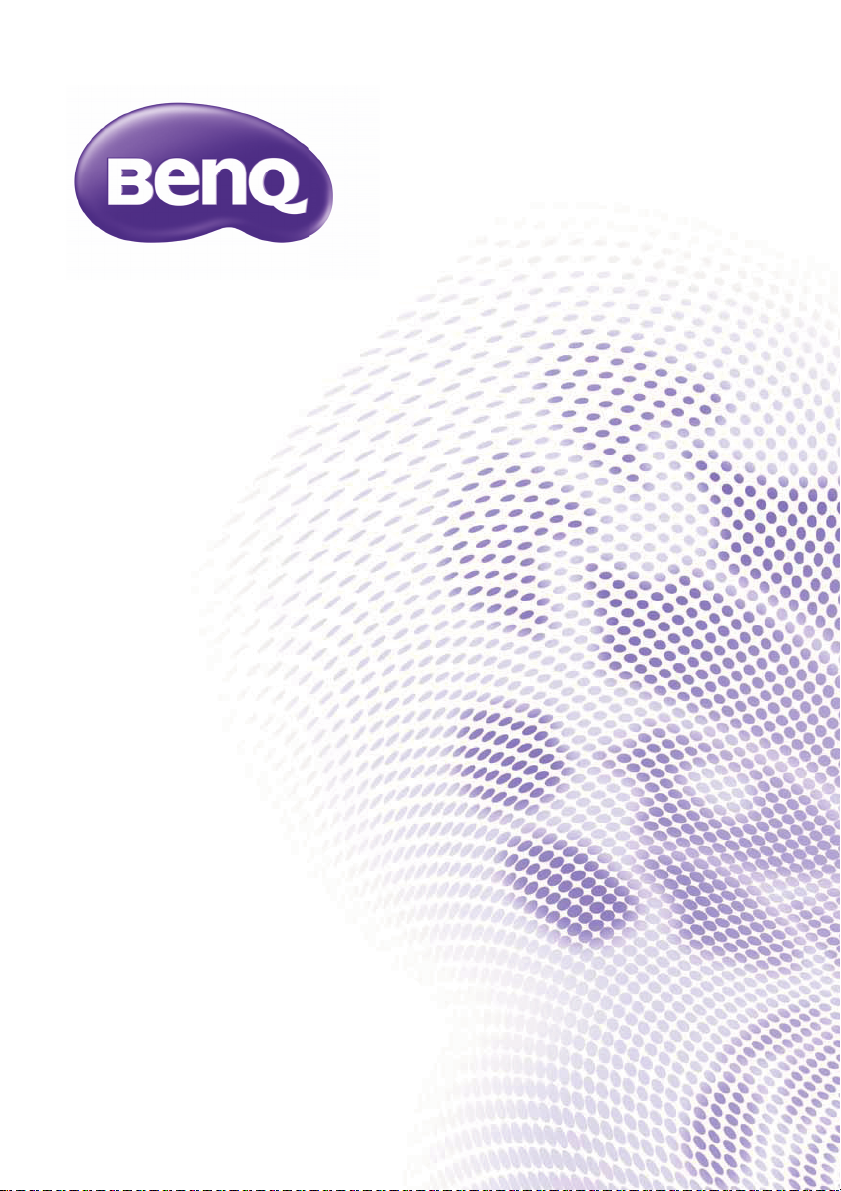
SX751 / SW752 / SH753 / SU754
Digitální projektor
Uživatelská příručka
V 2.00
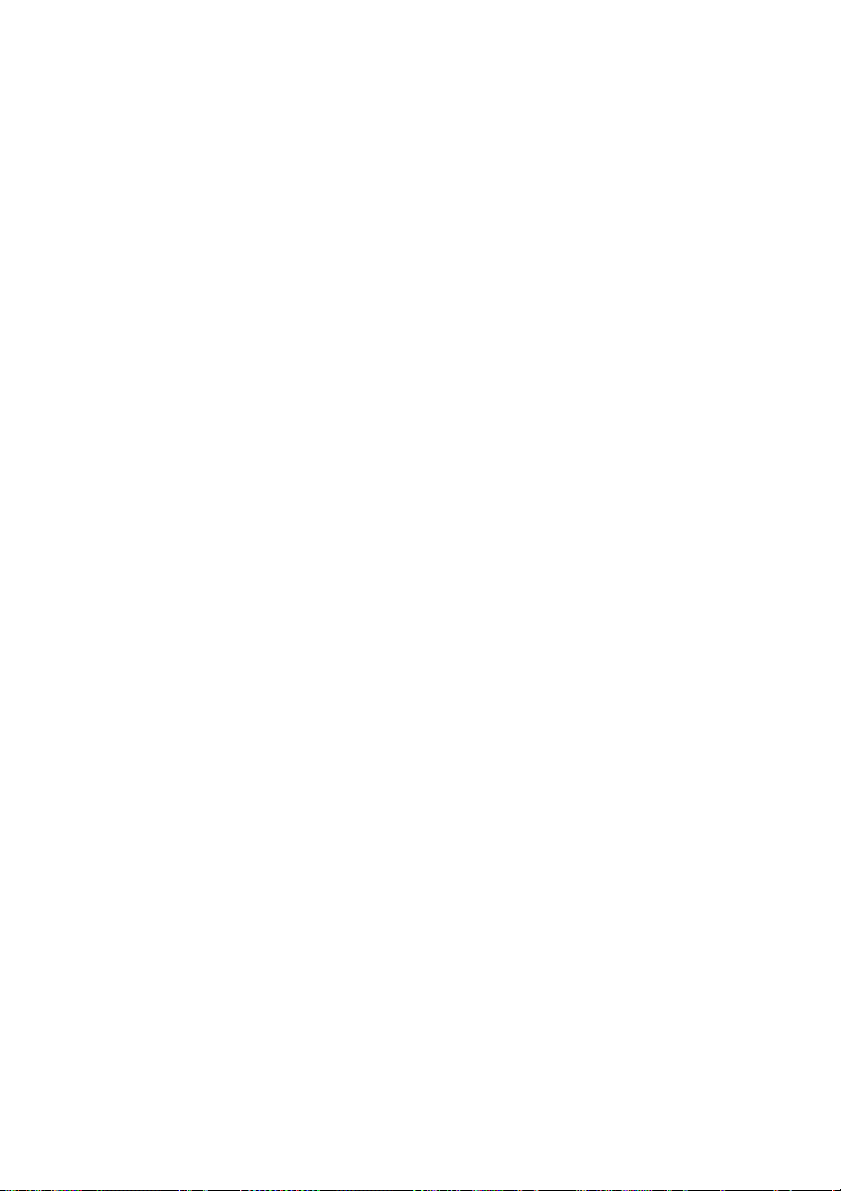
Obsah
Důležité bezpečnostní
pokyny..........................3
Úvod.............................. 7
Přednosti projektoru....................... 7
Obsah balení při dodávce .............. 8
Vnější vzhled projektoru................. 9
Ovládací prvky a funkce............... 11
Umístění projektoru...18
Volba umístění ............................. 18
Získání požadované velikosti
promítaného obrazu..................... 19
Připojení .....................22
Připojení zařízení s
video signálem ............................. 23
Přehrávání zvuku prostřednictvím
projektoru ..................................... 24
Připojování chytrých zařízení....... 24
Ovládání .....................25
Zapnutí projektoru........................ 25
Přizpůsobení promítaného
obrazu .......................................... 26
Používání nabídek ....................... 29
Zabezpečení projektoru ............... 30
Využití funkce hesla ..................... 30
Přepínání vstupního signálu ........ 33
Výběr poměru stran ..................... 34
Optimalizace obrazu .................... 36
Nastavení časovače prezentace.. 40
Dálkové stránkování .................... 41
Zastavení obrazu ......................... 41
Skrytí obrazu................................ 41
Uzamknutí ovládacích tlačítek ..... 42
Provoz ve velkých nadmořských
výškách........................................ 42
Nastavení zvuku .......................... 42
Používání zkušební mřížky.......... 43
Používání rychlé instalace ........... 44
Ovládání projektoru
prostřednictvím sítě drátové
místní sítě LAN ............................ 44
Vypnutí projektoru........................ 48
Ovládání nabídek......................... 49
Údržba.........................62
Péče o projektor........................... 62
Informace o lampě....................... 63
Odstraňování
problémů ....................70
Technické údaje.........71
Specifikace projektoru ................. 71
Rozměry ...................................... 72
Tabulka časování......................... 73
Záruka a autorská
práva ...........................79
PJLink.........................80
Obsah2
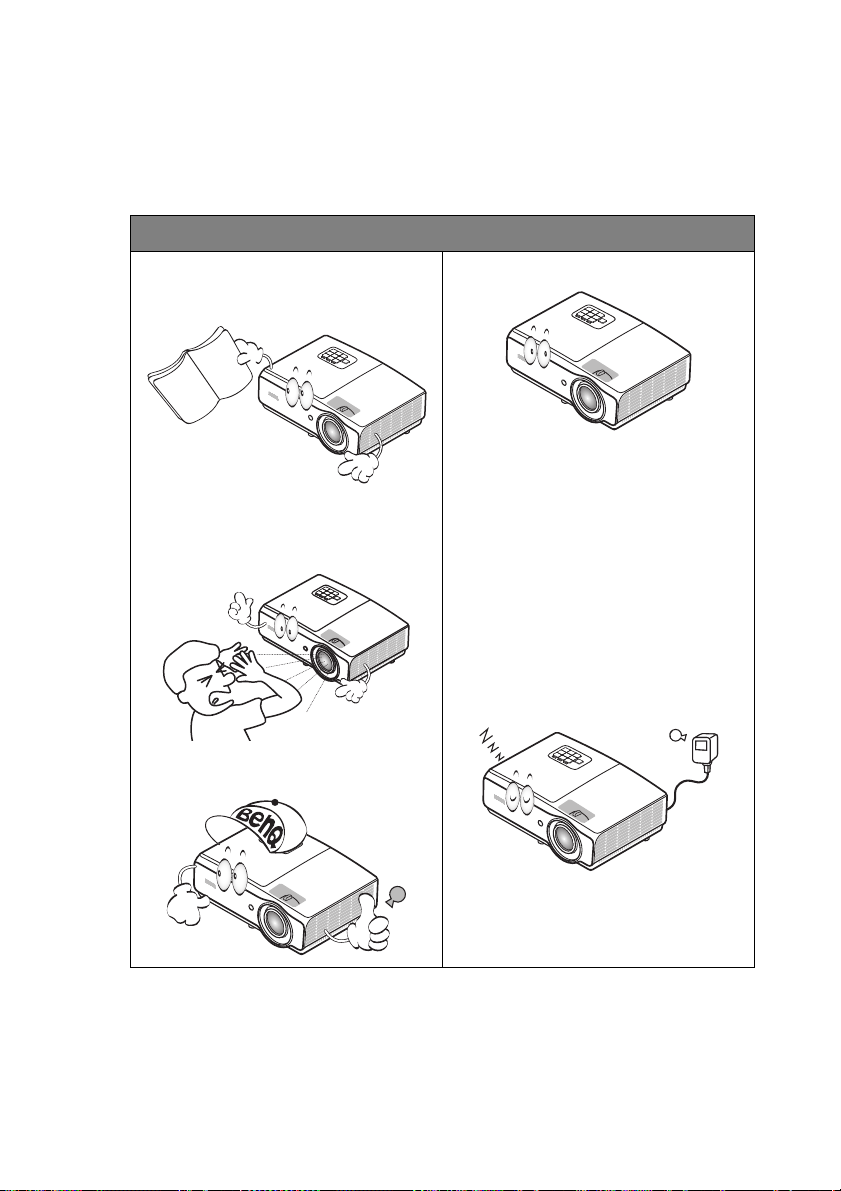
Důležité bezpečnostní pokyny
Tento projektor je zkonstruován a otestován podle nejnovějších norem pro
bezpečnost zařízení v oblasti informačních technologií. Pro bezpečné používání
výrobku je však důležité, abyste dodržovali pokyny, uvedené v této příručce a
vyznačené na výrobku.
Bezpečnostní pokyny
1. Přečtěte si prosím tuto příručku
předtím, než začnete váš
projektor používat. Uschovejte ji
pro pozdější použití.
2. Během provozu projektoru se
nedívejte přímo do jeho
objektivu. Intenzivní světelný
paprsek by mohl poškodit váš
zrak.
4. Závěrku objektivu otevřete vždy,
když je zapnutá lampa
5. V některých zemích NENÍ napětí v
elektrické síti stabilní. Váš
projektor je zkonstruován tak, aby
fungoval bezpečně při síťovém
napětí v rozmezí 100 až 240 V AC
(střídavých); pokud však dojde k
výpadkům nebo rázům napětí ±10
V, nemusí projektor fungovat
správně. V oblastech, kde může
docházet ke kolísání nebo
výpadkům síťového napětí,
doporučujeme připojit projektor
prostřednictvím stabilizátoru
napájecího nap
ochranu před napěťovými
špičkami nebo zdroje stálého
napájení (UPS).
ětí, zařízení pro
3. Přenechejte opravy
kvalifikovaným servisním
technikům.
Důležité bezpečnostní pokyny 3
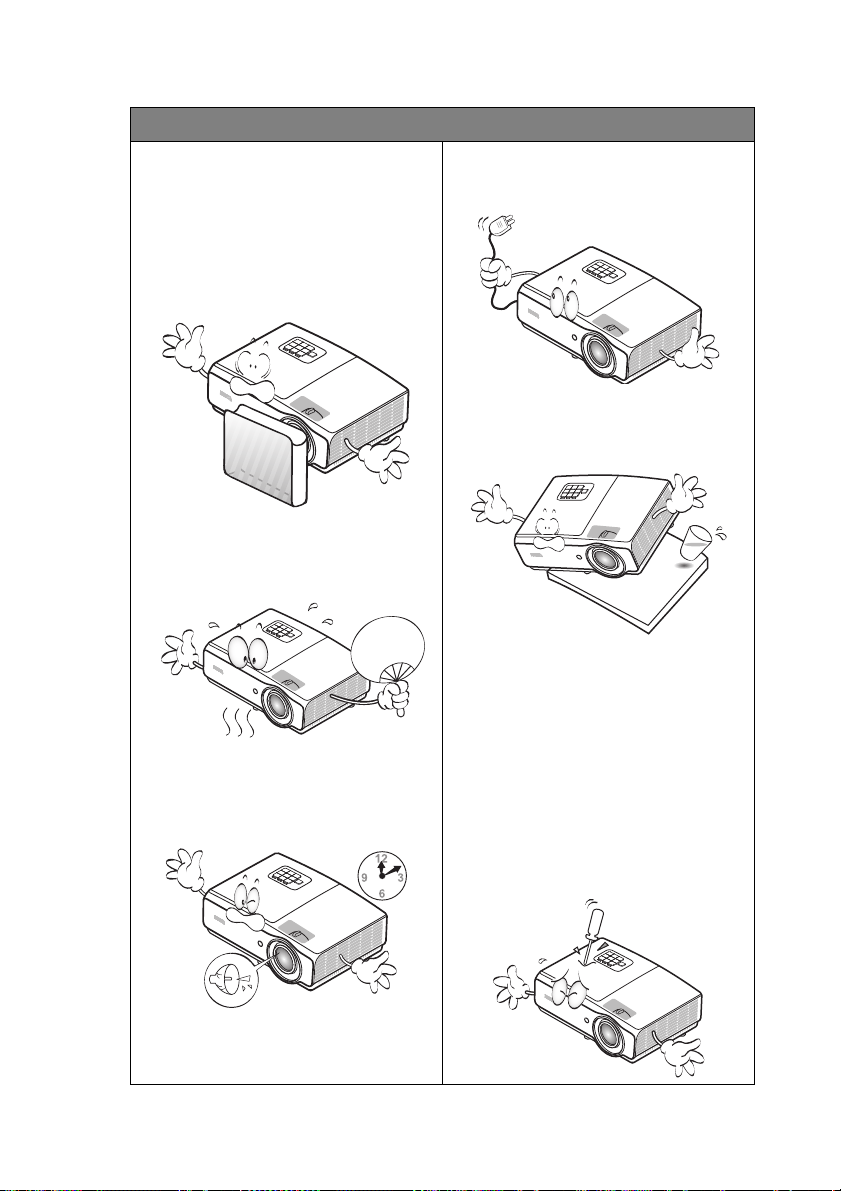
Bezpečnostní pokyny
6. Během provozu neblokujte
objektiv projektoru žádnými
předměty, protože by mohlo dojít k
zahřátí a deformaci těchto
předmětů, nebo dokonce ke
vzniku požáru. Chcete-li lampu
dočasně vypnout, stiskněte
tlačítko ECO BLANK na
projektoru nebo na dálkovém
ovladači.
7. Během provozu je lampa velmi
horká. Před demontáží celku
projekční lampy za účelem
výměny lampy počkejte přibližně
45 minut, než projektor vychladne.
8. Nepoužívejte lampu po uplynutí
její jmenovité životnosti. Při
nadměrném používání lampy po
uplynutí její jmenovité životnosti
může ve výjimečných případech
dojít k prasknutí lampy.
9. Nikdy nevyměňujte celek projekční
lampy ani žádné jiné elektronické
součásti, aniž byste předtím
odpojili projektor od sítě.
10. Nestavte tento výrobek na
nestabilní vozík, podstavec nebo
stolek. Mohlo by dojít k pádu
projektoru, což by mohlo způsobit
jeho vážné poškození.
11. Nepokoušejte se tento projektor
rozebírat. Uvnitř přístroje se
používá nebezpečně vysoké
napětí, které může v případě, že
se dotknete součásti pod napětím,
způsobit smrtelné zranění.
Jedinou součástí, kterou mohou
uživatelé vyměňovat, je lampa,
která je opatřena vlastním
snímatelným krytem.
Za žádných okolností
neodstraňujte žádné jiné kryty.
Přenechejte opravy výhradně
profesionálním servisním
technikům s příslušnou kvalifikací.
Důležité bezpečnostní pokyny4
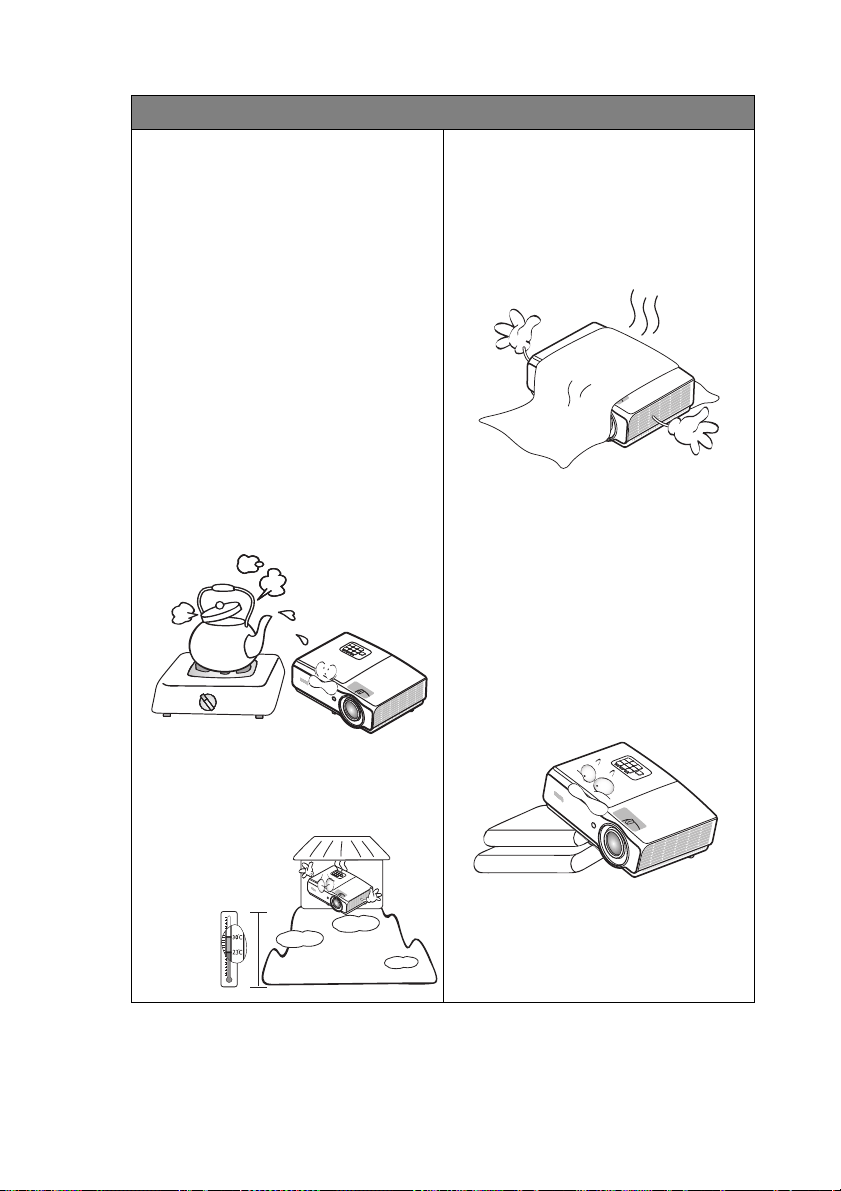
Bezpečnostní pokyny (pokračování)
3000 m
(10000
stop)
0 m
(0 stop)
12. Během provozu projektoru si
můžete všimnout, že z ventilační
mřížky projektoru vystupuje
proud teplého vzduchu a mírný
zápach. Tento jev je naprosto
normální a neznamená poruchu
přístroje.
13. Neinstalujte tento projektor do
žádného z následujících
prostředí:
- Prostory s nedostatečnou ventilací
nebo prostorově omezená místa.
Zajistěte, aby byl projektor ve
vzdálenosti alespoň 50 cm od stěn
a aby vzduch volně proudil kolem
projektoru.
- Místa, kde může teplota dosahovat
příliš vysokých hodnot (např. v
automobilu se všemi zataženými
okny).
- Místa, kde může nadměrná
vlhkost, prach nebo cigaretový
kouř znečistit optické komponenty,
a zkrátit tak životnost projektoru a
způsobit ztmavnutí obrazu.
- Místa v blízkosti požárních hlásičů.
- Místa, kde okolní teplota přesahuje
40 °C.
- Místa s nadmořskou výškou
přesahující 3000 m
(10000 stop).
14. Neblokujte ventilační otvory.
- Nepokládejte projektor na
přikrývky, lůžkoviny nebo jiné
měkké povrchy.
- Nezakrývejte tento projektor
tkaninou ani žádnými jinými
předměty.
- Do blízkosti projektoru neumísťujte
žádné hořlavé předměty.
Jestliže dojde k vážnému
poškození ventilačních otvorů,
může vlivem nárůstu teploty
uvnitř přístroje dojít k požáru.
15. Během provozu musí projektor
stát na vodorovné ploše bez
nerovností.
- Nepoužívejte přístroj v případě, že
je nakloněný zleva doprava pod
úhlem přesahujícím 10 stupňů,
nebo zepředu dozadu pod úhlem
přesahujícím 15 stupňů. Používání
projektoru, který není ve zcela
vodorovné poloze, může způsobit
selhání funkce nebo poškození
lampy.
Důležité bezpečnostní pokyny 5
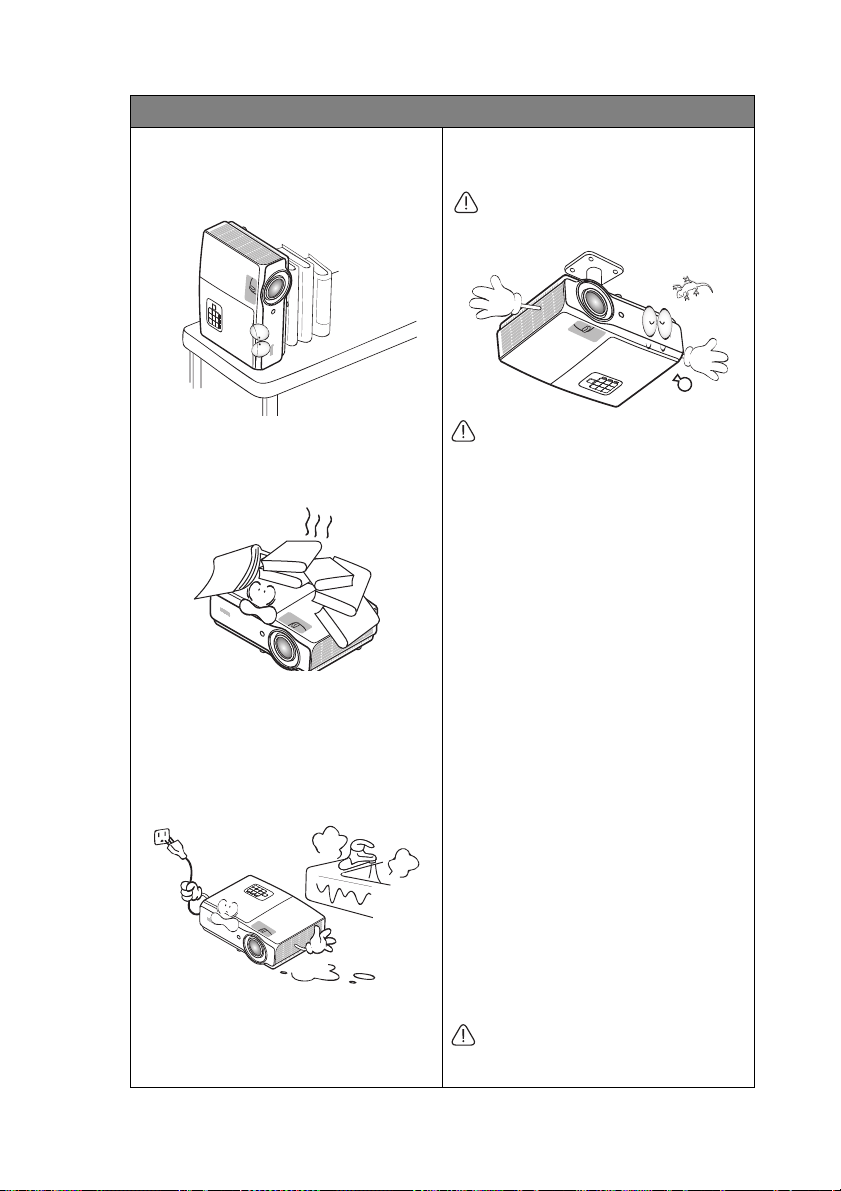
Bezpečnostní pokyny (pokračování)
16. Nestavte projektor nastojato ve
svislém směru. Jinak by mohlo dojít
k převrhnutí projektoru, což by
mohlo mít za následek zranění
osob nebo poškození přístroje.
19. Projektor umí zobrazovat obrácený
obraz, který se využívá při instalaci
projektoru pod strop.
Při montáži projektoru používejte
výhradně sadu BenQ pro montáž
projektoru pod strop a zajistěte, aby
byla instalace bezpečná.
17. Nestoupejte na projektor ani na něj
nestavte žádné předměty. Kromě
pravděpodobného poškození
projektoru by mohlo dojít i k jiným
nehodám a možnému zranění.
18. Do blízkosti projektoru ani na
projektor neumísťujte žádné
tekutiny. Tekutiny vylité do
projektoru mohou způsobit jeho
poruchu. Pokud se do projektoru
dostane vlhkost, odpojte jej ze
síťové zásuvky a požádejte
společnost BenQ o opravu
projektoru.
Montáž projektoru pod
strop
Protože chceme, abyste byli s vaším
projektorem BenQ maximálně spokojeni,
musíme vás upozornit na některé
bezpečnostní aspekty, jejichž cílem je předejít
zranění osob a poškození majetku.
Pokud se rozhodnete namontovat
projektor pod strop, důrazně vám
doporučujeme použít vhodnou
sadu BenQ pro montáž projektoru
pod strop a také vás prosíme o
zajištění řádné a bezpečné
instalace.
Jestliže použijete sadu pro montáž
projektoru pod strop od jiného
výrobce než BenQ, vystavujete se
nebezpečí pádu projektoru ze
stropu na zem v důsledku
nevhodného připevnění vlivem
použití nesprávného průměru nebo
délky šroubů.
Sadu BenQ pro montáž projektoru
pod strop si můžete zakoupit u
prodejce vašeho projektoru BenQ.
BenQ rovněž doporučuje, abyste si
zakoupili samostatný bezpečnostní
kabel kompatibilní s
Kensingtonovým zámkem a pevně
jej připevnili k otvoru pro
Kensingtonův zámek na projektoru
a k základně konzoly pro montáž
pod strop. Toto opatření slouží jako
sekundární zabezpečení projektoru
pro případ, že by se jeho
připevnění k montážní konzole
uvolnilo.
Hg - lampa obsahuje rtuť. Likvidaci
proveďte v souladu s místními
zákony pro zacházení s odpady.
Viz www.lamprecycle.org.
Důležité bezpečnostní pokyny6
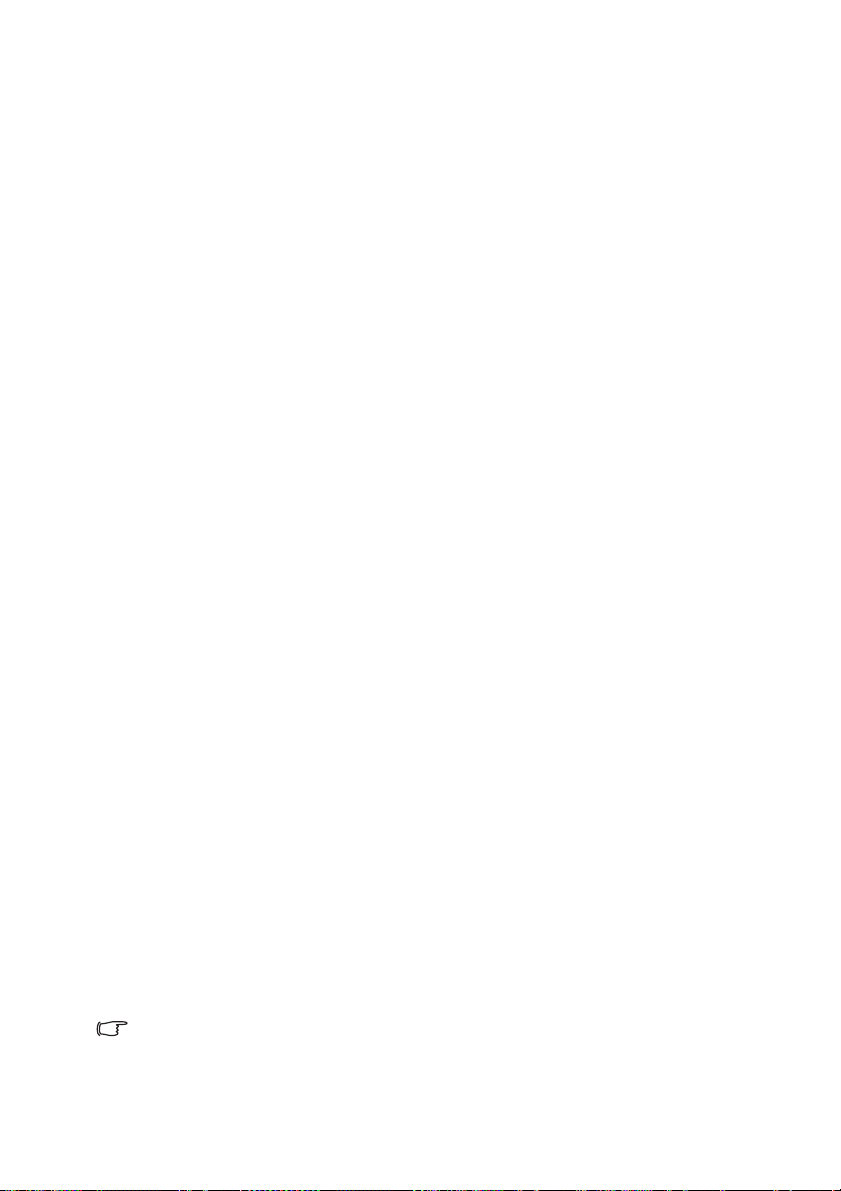
Úvod
Přednosti projektoru
Projektor má následující funkce
• SmartEco™ vám umožňuje začít dynamicky šetřit energii
Technologie SmartEco™ nabízí nový způsob ovládání lampového systému
projektoru a šetří energii lampy až o 70 % v závislosti na úrovni jasu obrazu.
• Delší životnost lampy s technologií SmartEco™
Technologie SmartEco™ snižuje spotřebu energie a prodlužuje životnost lampy,
když je vybrán režim SmartEco.
• Kompatibilita s HDMI/MHL
Umožňuje promítat obsah z chytrých zařízení prostřednictvím připojení HDMI 2/
MHL.
• Funkce ECO BLANK šetří 70 % spotřeby lampy
Stisknutím tlačítka EKO BEZ OBRAZU se skryje obraz a zároveň se ihned sníží
spotřeba energie lampy až o 70 %.
•Při připojení k počítači umožňuje konektor USB MINI-B používat příkazy o
stránku nahoru/dolů (například Microsoft PowerPoint) pomocí dálkového
ovladače.
• Konektor USB TYPE A podporuje výstup 5 V/1,5 A.
• Méně než 0,5 W v pohotovostním režimu
Spotřeba energie méně než 0,5 W v pohotovostním režimu.
• Bez použití filtru
Bezfiltrová konstrukce pro snížení nákladů na údržbu a provoz.
• Automatické nastavení jediným tlačítkem
Stisknutím tlačítka Automaticky na klávesnici nebo dálkovém ovladači se ihned
zobrazí obraz v nejlepší kvalitě.
• Vestavěný reproduktor(y) 10 W
Když je připojen zvukový vstup, vestavěný reproduktor(y) 10 W reprodukuje
smíšený monofonní zvuk.
• Automatické vypnutí, Zap. podle signálu, Přímé zapnutí
Funkce Automatické vypnutí umožňuje automaticky vypnout projektor v
případě, že během nastavené doby není detekován žádný vstupní signál.
Funkce Zap. podle signálu automaticky zapne projektor, jakmile je detekován
vstupní signál a funkce Přímé zapnutí automaticky zapne projektor po připojení
napájení.
• Okamžité opětné spuštění
Volitelná funkce Okamžité opětné spuštění umožňuje ihned restartovat
projektor do 90 po jeho vypnutí.
• Podpora funkce 3D
Díky různým formátům 3D je funkce 3D flexibilnější. Můžete používat BenQ 3D
brýle a sledovat 3D filmy, videa a sportovní přenosy ještě realističtějším
způsobem, při kterém vynikne hloubka jednotlivých obrázků.
• Funkce automatické korekce lichoběžníkového zkreslení obrazu.
• Zdánlivý jas promítaného obrazu se bude měnit v závislosti na okolních světelných
podmínkách a nastavení kontrastu/jasu vybraného vstupního signálu, a je přímo úměrný
projekční vzdálenosti.
• Jas lampy se bude časem snižovat a může se měnit v rozsahu technických parametrů
výrobce lampy. To je normální a očekávané chování.
Úvod 7
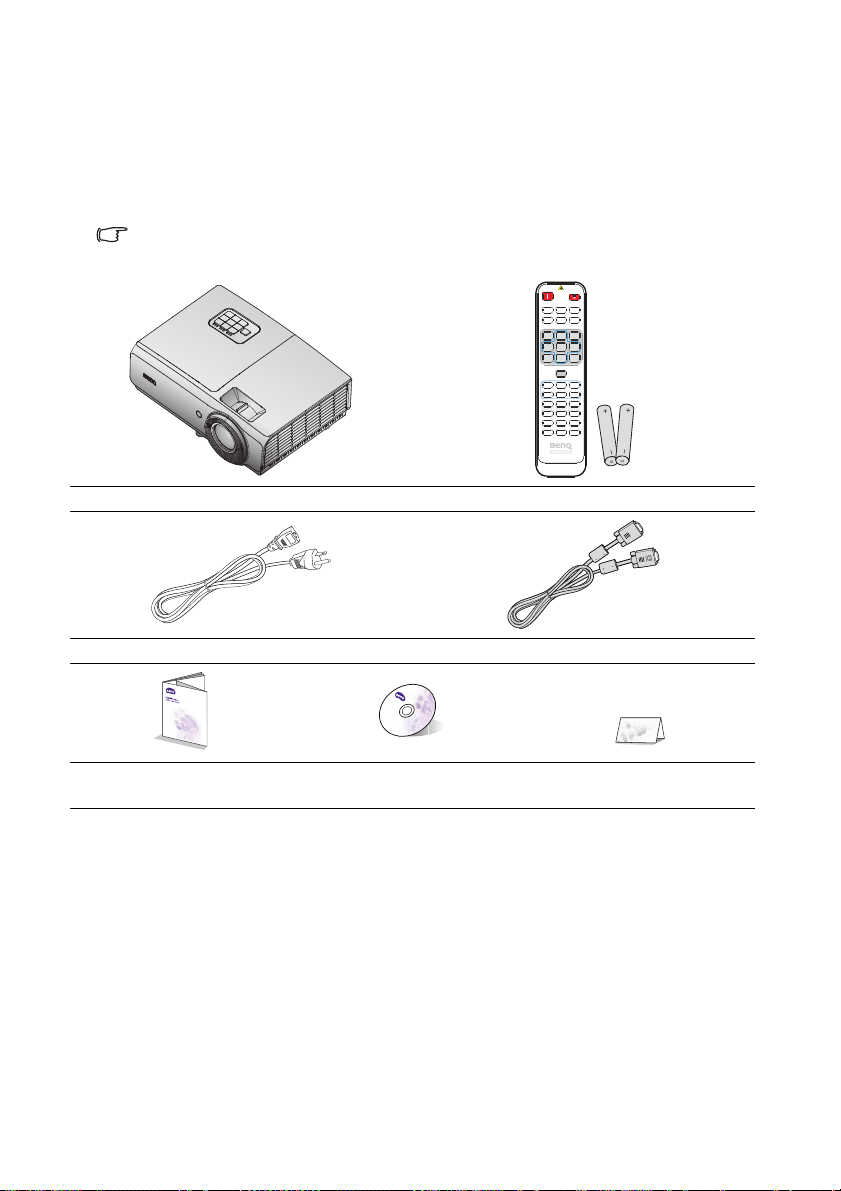
Obsah balení při dodávce
Jednotlivé součásti vybalte a zkontrolujte, zda máte všechny vyobrazené položky.
Pokud nějaká položka chybí, obraťte se na prodejce, u něhož jste projektor
zakoupili.
Standardní příslušenství
Dodávané příslušenství je přizpůsobeno vašemu regionu a může se lišit od zobrazeného
příslušenství.
Projektor Dálkový ovladač s baterií
Síťový kabel VGA kabel
Průvodce rychlým
používáním
CD s návodem k obsluze Záruční list*
Volitelné příslušenství
1. Náhradní modul lampy
2. Sada pro montáž pod strop
3. Měkká brašna
*Záruční list se dodává jen v některých regionech. Požádejte prosím o podrobné
informace svého prodejce.
Úvod8
4. 3D brýle
5. Bezdrátový adaptér: QCast (QP01),
InstaShow™ (WDC10)
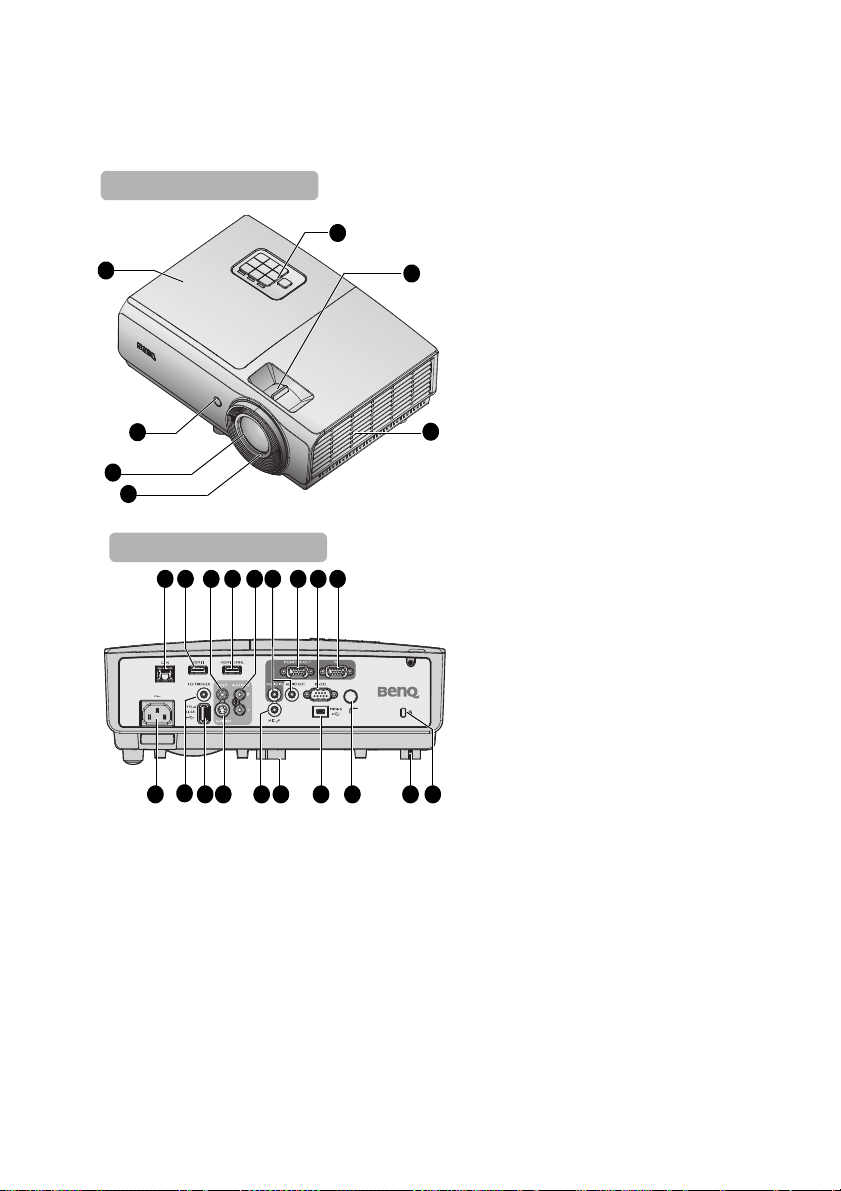
Vnější vzhled projektoru
6
4
Přední/Horní strana
2
7
3
1
5
Zadní/Dolní strana
1411
172023 2126 19 1824
10 1512 1613
22
25
8 9
Úvod 9
1. Kryt prostoru lampy
2. Vnější ovládací panel
(Podrobné informace - viz
„Projektor” na stránce 11.)
3. Prstenec pro zvětšení/zmenšení
(zoom)
4. Ventilační otvory (přívod
studeného vzduchu)
5. Zaostřovací kroužek
6. Projekční objektiv
7. Přední senzor infračerveného
dálkového ovládání
8. Vstupní konektor LAN RJ45
9. Vstupní konektor HDMI-1
10. Vstupní konektor VIDEO
11. Vstupní konektor HDMI-2/MHL
12. Vstupní audiokonektor (L/P)
13. Vstupní/výstupní audiokonektor
14. Výstupní konektor MONITOR-
OUT
15. Port ovládání RS232
16. Vstupní konektor PC
17. Otvor pro Kensingtonův zámek
18. Zadní nastavitelná nožka
19. Zadní senzor infračerveného
dálkového ovládání
20. Port USB Mini-B
21. Přední nastavitelná nožka
22. Konektor pro připojení mikrofonu
23. Vstupní konektor S-VIDEO
24. Port USB Type-A
25. Výstupní konektor 12V SPOUŠŤ
Slouží ke spouštění vnějších
zařízení, jako je elektricky
ovládaná promítací plocha nebo
ovládání osvětlení apod.
Informace o možnostech
připojení těchto zařízení získáte
od vašeho distributora.
26. Zdířka síťového kabelu
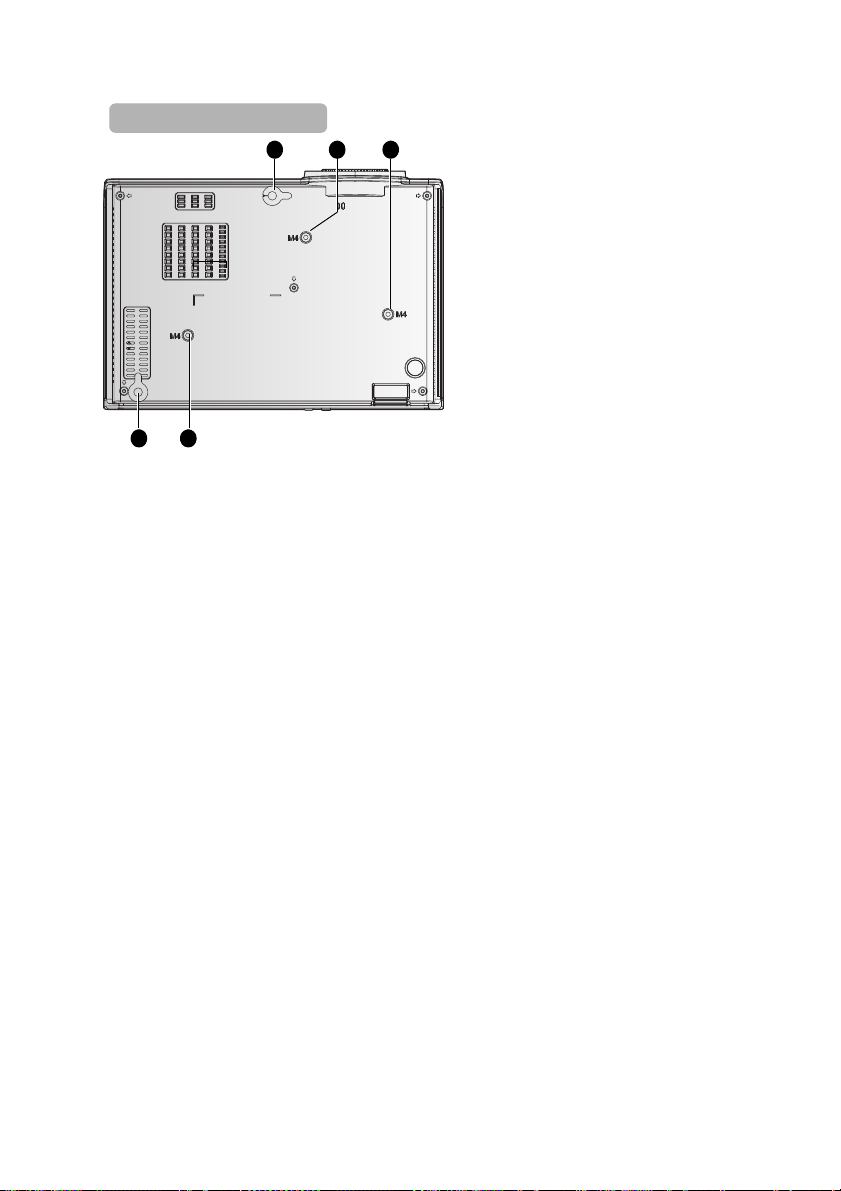
27. Přední nastavitelná nožka
Dolní strana
282928
28
27
28. Otvory pro montáž na strop
29. Zadní nastavitelná nožka
Úvod10
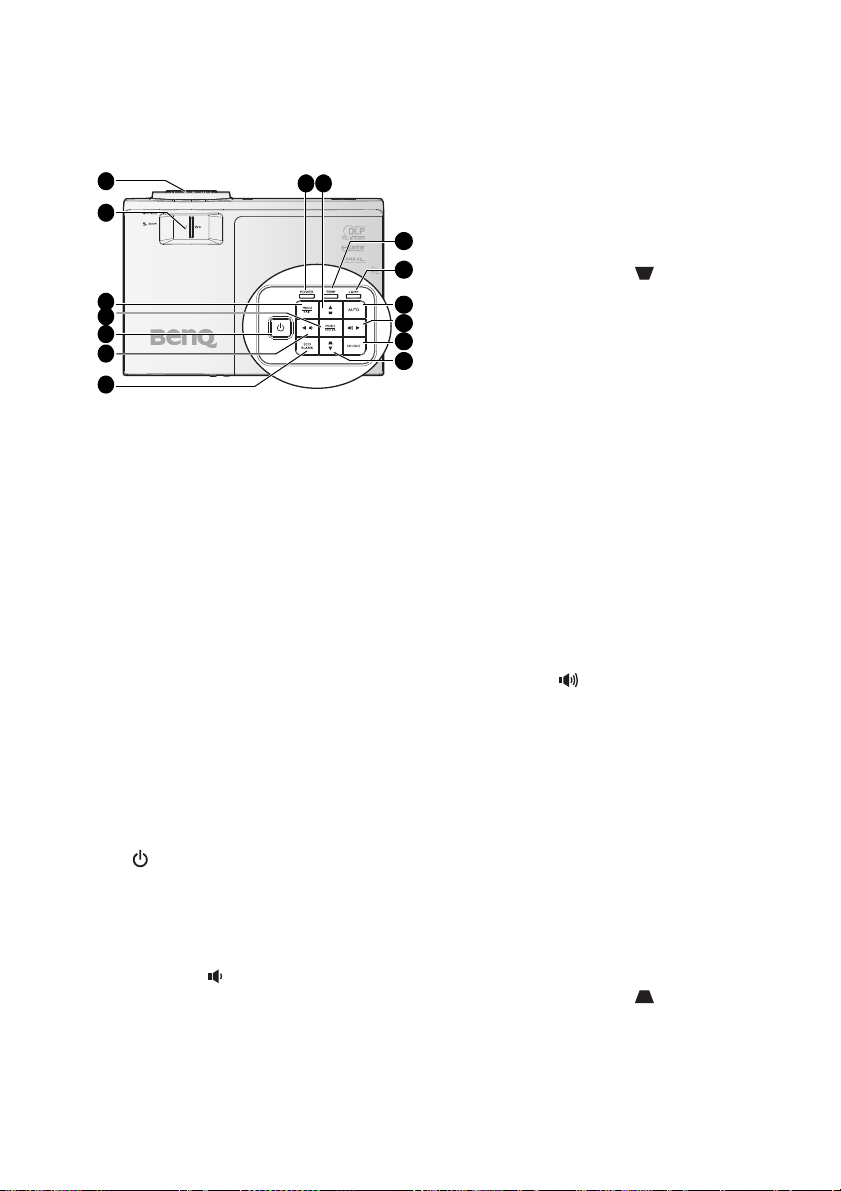
Ovládací prvky a funkce
2
3
5
12
13
14
15
6
7
11
8 9
4
1
10
Projektor
8. Indikátor NAPÁJENÍ
Během provozu projektoru svítí nebo
bliká. Podrobné informace viz
„Indikátory” na stránce 69.
9. Tlačítka Lichoběž. zkreslení/
tlačítka se šipkami ( /▲ nahoru)
Pro ruční korekci zkreslení obrazu,
které vzniká vlivem projekce pod
úhlem. Podrobné informace viz
„Korekce 2D Kor. zkreslení” na
stránce 27.
10. Indikátor TEMP (Teplota lampy)
1. Zaostřovací kroužek
Slouží k úpravě vzhledu promítaného
obrazu. Podrobné informace viz
„Jemné doladění velikosti a světlosti
obrazu” na stránce 26.
2. Kroužek ZOOM
Slouží k úpravě vzhledu promítaného
obrazu. Podrobné informace viz
„Jemné doladění velikosti a světlosti
obrazu” na stránce 26.
3. MENU/EXIT
Zobrazení nabídky na projekční ploše
(OSD). Návrat do předchozí OSD
nabídky, ukončení a uložení nastavení
nabídky. Podrobné informace viz
„Používání nabídek” na stránce 29.
4. MODE/ENTER
Pro výběr dostupného režimu
nastavení obrazu. Podrobné informace
viz „Výběr režimu zobrazení” na
stránce 36.
Aktivuje vybranou položku OSD
nabídky. Podrobné informace viz
„Používání nabídek” na stránce 29.
5. POWER
Zapnutí projektoru nebo vypnutí do
pohotovostního režimu.
Podrobné informace viz „Zapnutí
projektoru” na stránce 25 a „Vypnutí
projektoru” na stránce 48.
6. ◄ Vlevo/ snížení hlasitosti
Sníží hlasitost. Podrobné informace viz
„Nastavení hlasitosti” na stránce 43.
7. ECO BLANK
Skrytí obrazu zobrazeného na
projekční ploše. Podrobné informace
viz „Skrytí obrazu” na stránce 41.
Úvod 11
Jestliže teplota projektoru stoupne na
příliš vysokou hodnotu, rozsvítí se
červen
ě. Podrobné informace viz
„Indikátory” na stránce 69.
11. Indikátor LAMP (LAMPA)
Indikuje stav lampy. V případě
provozních problémů lampy svítí
nebo bliká. Podrobné informace viz
„Indikátory” na stránce 69.
12. Automaticky
Automatické určení nejlepšího
časování obrazu pro zobrazený
obraz. Podrobné informace viz
„Automatické přizpůsobení obrazu”
na stránce 26.
13. ► Vpravo/ zvýšení hlasitosti
Zvýší hlasitost. Podrobné informace
viz „Nastavení hlasitosti” na stránce
43.
Pokud je na projekční ploše
zobrazena OSD nabídka, slouží
tlačítka #6, #9, #13 a #15 jako
směrové šipky pro výběr požadované
položky nabídky a pro provedení
nastavení. Podrobné informace viz
„Používání nabídek” na stránce 29.
14. ZDROJ
Zobrazení lišty pro výběr zdroje
vstupního signálu. Podrobné
informace viz „Přepínání vstupního
signálu” na stránce 33.
15. Tlačítka Lichoběž. zkreslení/
tlačítka se šipkami ( /▼ dolů)
Pro ruční korekci zkreslení obrazu,
které vzniká vlivem projekce pod
úhlem. Podrobné informace viz
„Korekce 2D Kor. zkreslení” na
stránce 27.
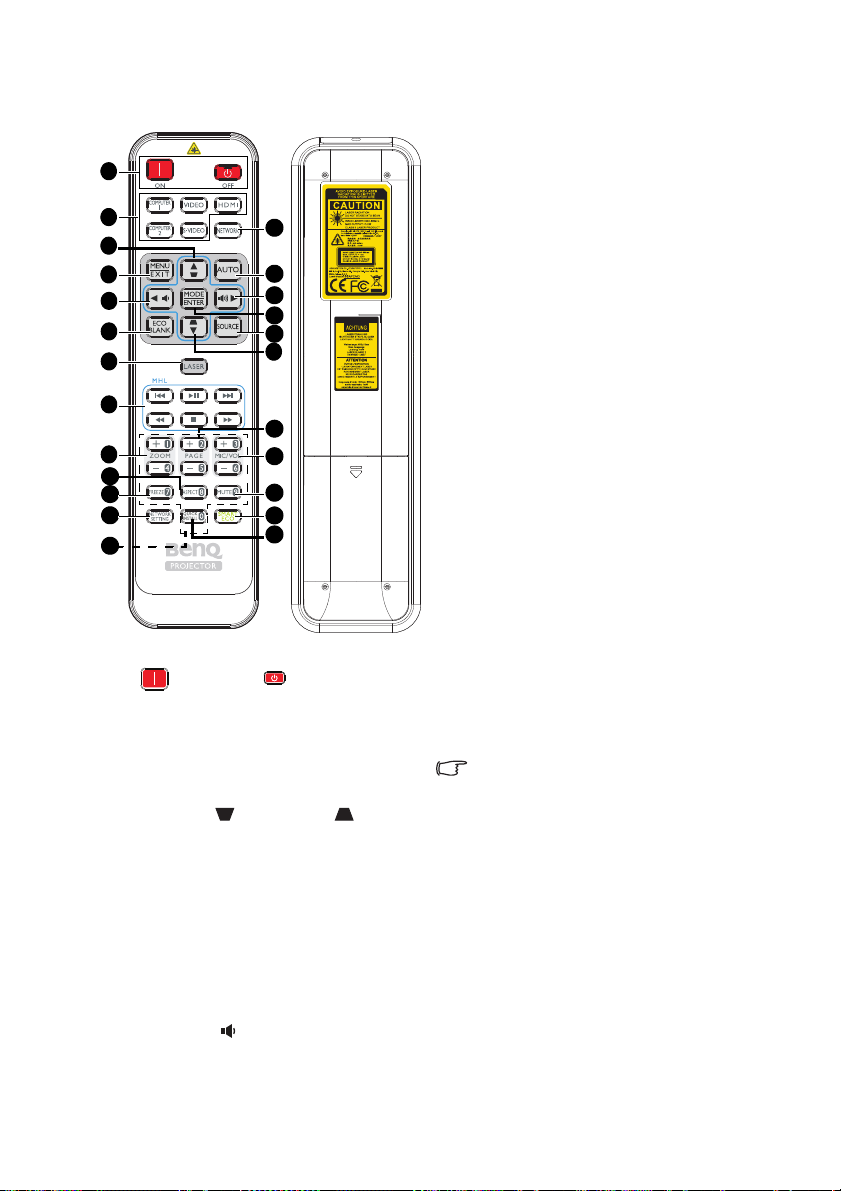
Dálkový ovladač
5
6
12
17
18
20
23
14
1
2
3
4
7
15
11
22
16
10
19
21
3
13
8
9
6. ECO BLANK
Skrytí obrazu zobrazeného na
projekční ploše.
7. LASER
Vysílá viditelný laserový paprsek
ukazovátka pro účely prezentace.
8. Ovládací tlačítka MHL
Přechod na předchozí soubor/
Přehrávání/Pozastavení/Přechod na
další soubor/Rychlý posun dozadu/
Zastavení/Rychlý posun dopředu
během přehrávání médií.
K dispozici pouze při ovládání
vašeho chytrého zařízení v režimu
MHL.
9. ZOOM+/ZOOM-
Zvětšení nebo zmenšení velikosti
promítaného obrazu.
10. ASPECT
Slouží k výběru poměru stran
obrazu.
11. FREEZE
Zastavení promítaného obrazu.
12. Síť SETTING
Zobrazí nabídku OSD Síťová
1. Zapnuto / Vypnuto
Zapnutí projektoru nebo vypnutí do
pohotovostního režimu.
2. Tlačítka pro výběr zdroje
Vybere výchozí zdroj pro promítání.
3. Lichoběž. zkreslení/tlačítka se
šipkami ( /▲ nahoru, /▼
dolů)
Pro ruční korekci zkreslení obrazu,
které vzniká vlivem projekce pod
úhlem.
4. MENU/EXIT
Zobrazení nabídky na projekční ploše
(OSD). Návrat do předchozí OSD
nabídky, ukončení a uložení
nastavení nabídky.
5. ◄ Vlevo/
Slouží ke snížení hlasitosti projektoru.
nastavení
13. Číselná tlačítka
Slouží k zadávání čísel v nastavení
sítě.
Číselná tlačítka 1, 2, 3, 4 nelze stisknout
při výzvě k zadání hesla.
14. Síť
Pro tento projektor není k dispozici.
15. Automaticky
Automatické určení nejlepšího
časování obrazu pro zobrazený
obraz.
Pro zdroj MHL není k dispozici žádná
nabídka OSD, stisknutím a
podržením 3 sekundy můžete
přepínat mezi režimem MHL a DLP
na dálkovém ovladači pro tlačítka
MHL.
.
Úvod12
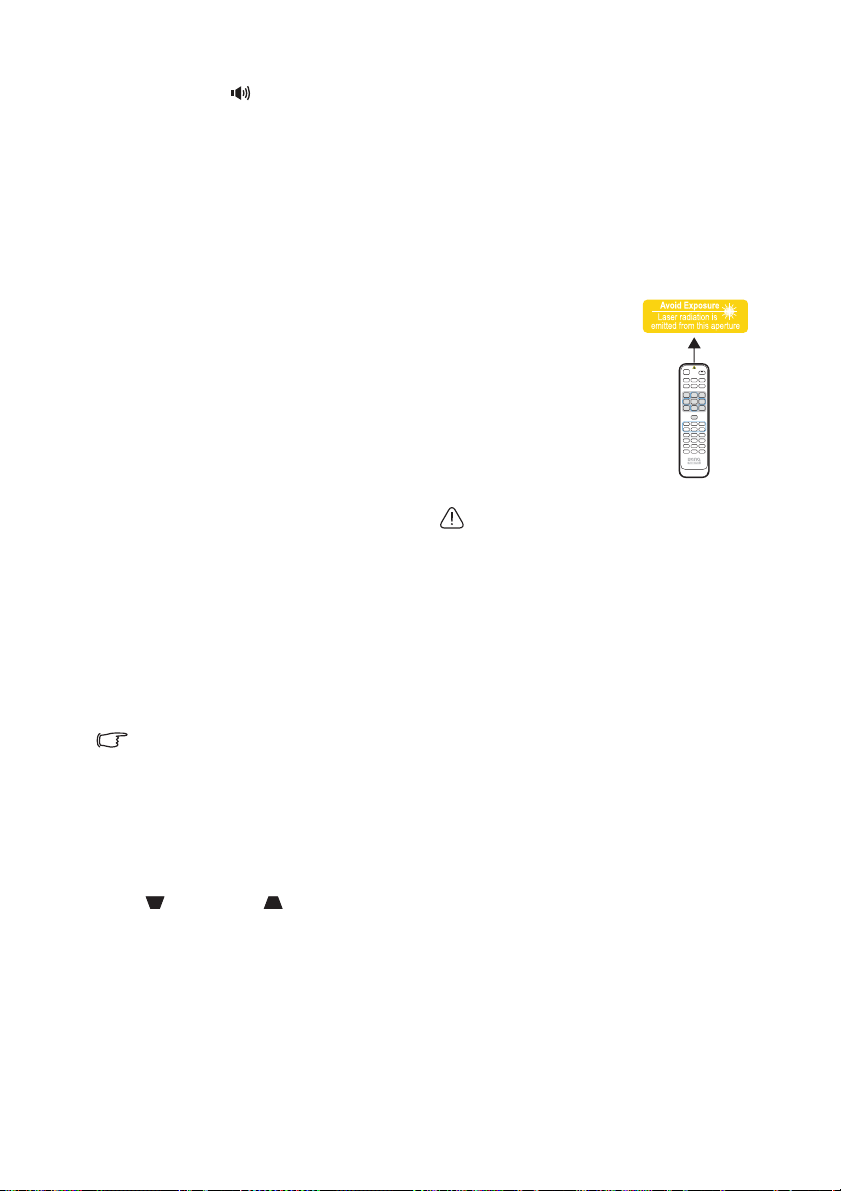
16. ► Vpravo/
Slouží ke zvýšení hlasitosti
projektoru.
Pokud je na projekční ploše
zobrazena OSD nabídka, slouží
tlačítka #3, #5 a #16 jako směrové
šipky pro výběr požadované položky
nabídky a pro provedení nastavení.
V případě funkce MHL se #3, #5 a
#16 používají jako směrové šipky. #4
pro MENU/EXIT a #17 pro MODE/
ENTER.
17. MODE/ENTER
Pro výběr dostupného režimu
nastavení obrazu. Aktivuje vybranou
položku nabídky OSD (nabídka na
obrazovce).
18. ZDROJ
Zobrazení lišty pro výběr zdroje
vstupního signálu.
19 . PAG E +/PAGE -
Umožňuje ovládat váš zobrazovací
software (na připojeném PC), který
reaguje na příkazy předchozí/
následující strana (např. Microsoft
PowerPoint).
20. MIC/VOL +/MIC/VOL -
Nastavení vstupní hlasitosti
mikrofonu.
21. MUTE
Zapíná a vypíná zvuk projektoru.
22. SMART ECO
Slouží k přepínání režimů lampy Eko/
Normální a SmartEco.
23. RYCHLÁ INSTALACE
Zobrazí nabídku OSD Rychlá
instalace.
Použití laserového ukazovátka
Laserové ukazovátko je
prezentační pomůcka pro
profesionály. Po stisknutí
vysílá paprsek červeného
světla.
Laserový paprsek je
viditelný. Pro souvislý
výstup je nezbytné
LASER ukazovátko
stisknout a podržet.
Nedívejte se do otvoru, ze kterého je
vysílán laserový paprsek, ani paprsek
nezaměřujte na sebe nebo jiné osoby.
Před použitím si prostudujte varování
na zadní straně dálkového ovladače.
Laserové ukazovátko není hračka. Rodiče
si musí uvědomit rizika spojená s
laserovým zářením a musí dálkový
ovladač uchovávat mimo dosah dětí.
Když se projektor nachází v režimu MHL, tlačítka na klávesnici by měla být definována stejně,
jako tlačítka na dálkovém ovladači.
Ovládání chytrého zařízení pomocí dálkového ovladače
Když projektor promítá obsah z chytrého zařízení, které je kompatibilní s MHL, lze
toto chytré zařízení ovládat pomocí dálkového ovladače.
Chcete-li vstoupit do režimu MHL, stiskněte a podržte tlačítko Automaticky 3
sekundy. Chytré zařízení lze ovládat následujícími tlačítky: tlačítka se šipkami
(/▲ nahoru, /▼ dolů, ◄ vlevo, ► vpravo), MENU/EXIT, ovládací tlačítka
MHL.
Chcete-li ukončit režim MHL, stiskněte a podržte tlačítko Automaticky 3 sekundy.
Úvod 13
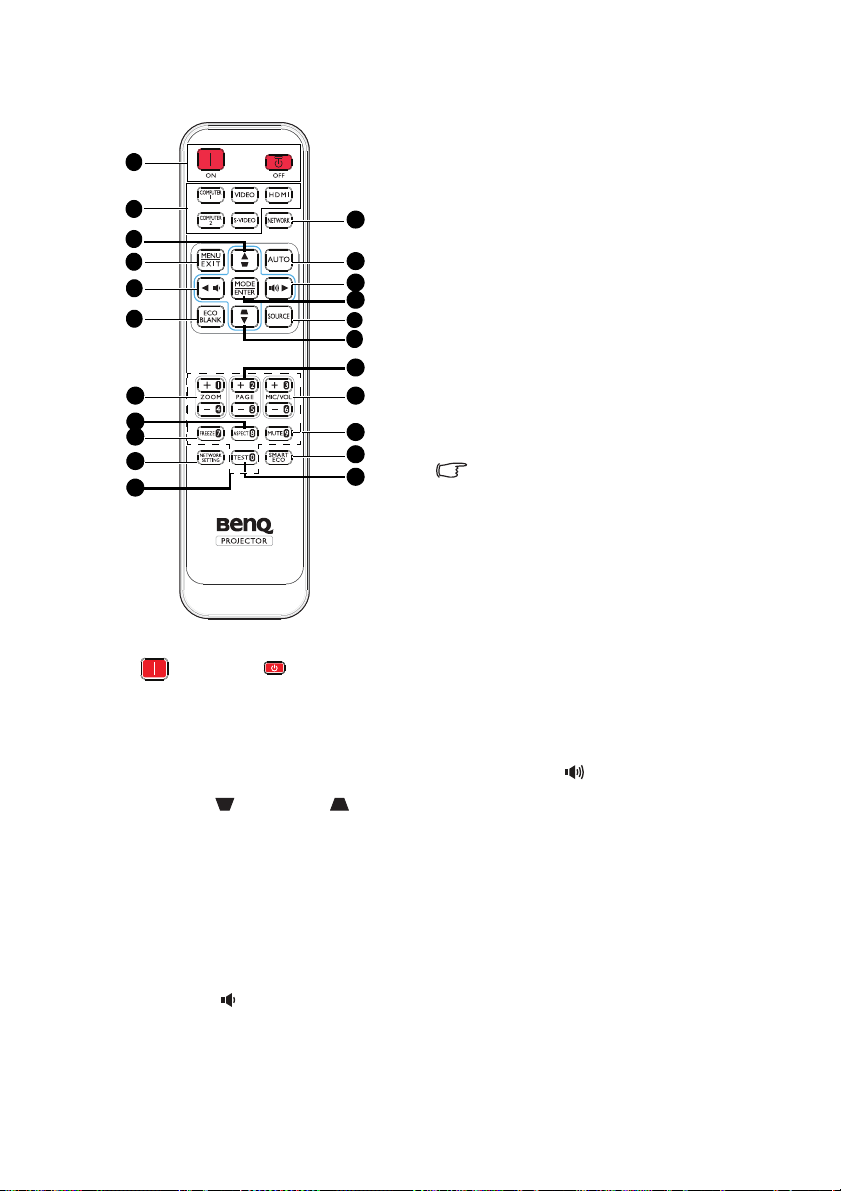
(K dispozici pro Japonsko)
5
6
10
15
16
18
21
12
1
2
3
4
13
9
20
14
7
8
17
19
3
11
6. ECO BLANK
Skrytí obrazu zobrazeného na
projekční ploše.
7. ZOOM+/ZOOM-
Zvětšení nebo zmenšení velikosti
promítaného obrazu.
8. ASPECT
Slouží k výběru poměru stran
obrazu.
9. FREEZE
Zastavení promítaného obrazu.
10. Síťová nastavení
Zobrazí nabídku OSD Síťová
nastavení.
11. Číselná tlačítka
Slouží k zadávání čísel v nastavení
sítě.
Číselná tlačítka 1, 2, 3, 4 nelze stisknout
při výzvě k zadání hesla.
12. Síť
Pro tento projektor není k dispozici.
13. Automaticky
Automatické určení nejlepšího
časování obrazu pro zobrazený
obraz.
Pro zdroj MHL není k dispozici žádná
1. Zapnuto / Vypnuto
Zapnutí projektoru nebo vypnutí do
pohotovostního režimu.
2. Tlačítka pro výběr zdroje
Vybere výchozí zdroj pro promítání.
3. Lichoběž. zkreslení/tlačítka se
šipkami ( /▲nahoru, /▼dolů)
Pro ruční korekci zkreslení obrazu,
které vzniká vlivem projekce pod
úhlem.
4. MENU/EXIT
Zobrazení nabídky na projekční ploše
(OSD). Návrat do předchozí OSD
nabídky, ukončení a uložení
nastavení nabídky.
5. ◄ Vlevo/
Slouží ke snížení hlasitosti projektoru.
nabídka OSD, stisknutím a
podržením 3 sekundy můžete
přepínat mezi režimem MHL a DLP
na dálkovém ovladači pro tlačítka
MHL.
14. ► Vpravo/
Slouží ke zvýšení hlasitosti
projektoru.
Pokud je na projekční ploše
zobrazena OSD nabídka, slouží
tlačítka #3, #5 a #14 jako směrové
šipky pro výběr požadované položky
nabídky a pro provedení nastavení.
V případě funkce MHL se #3, #5 a
#14 používají jako směrové šipky. #4
pro MENU/EXIT a #15 pro
MODE/ENTER.
Úvod14
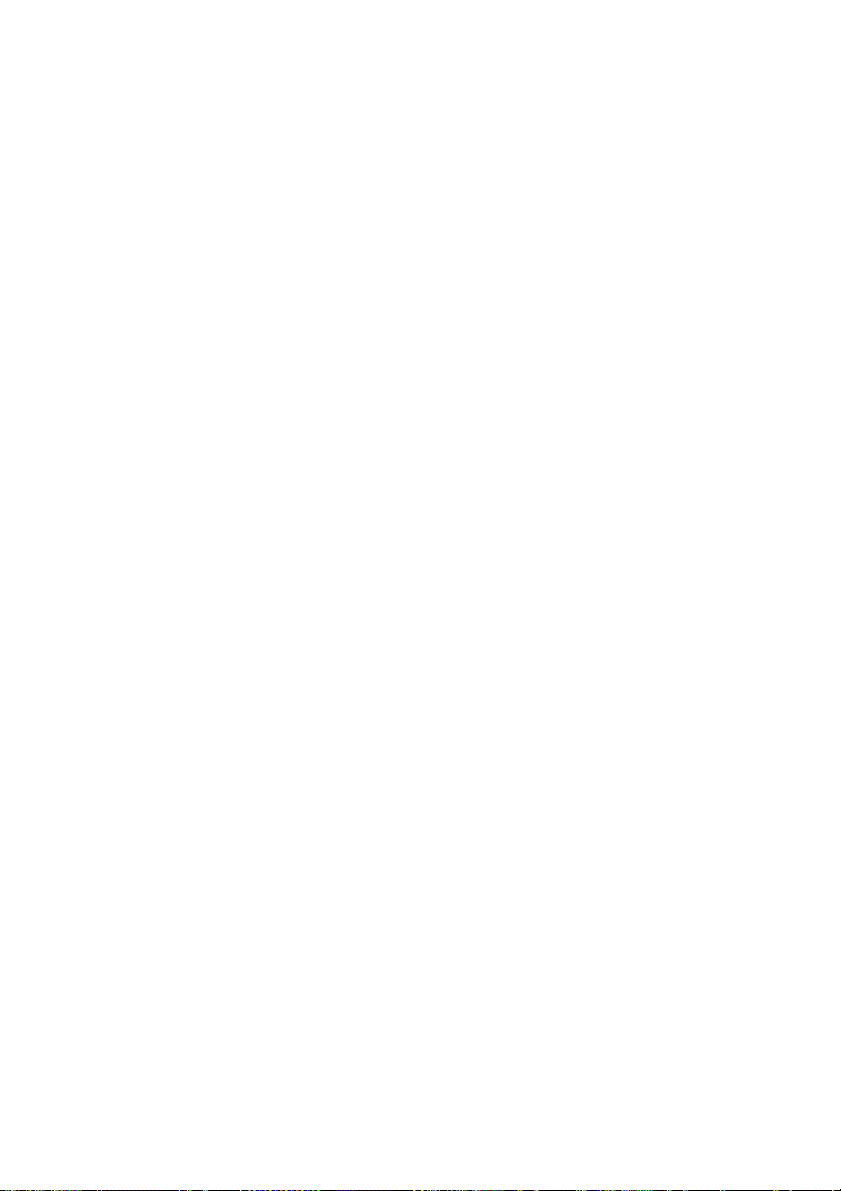
15. MODE/ENTER
Pro výběr dostupného režimu
nastavení obrazu. Aktivuje vybranou
položku nabídky OSD (nabídka na
obrazovce).
16. ZDROJ
Zobrazení lišty pro výběr zdroje
vstupního signálu.
17 . PAG E +/PAGE -
Umožňuje ovládat váš zobrazovací
software (na připojeném PC), který
reaguje na příkazy předchozí/
následující strana (např. Microsoft
PowerPoint).
18. MIC/VOL +/MIC/VOL -
Nastavení vstupní hlasitosti
mikrofonu.
19. MUTE
Zapíná a vypíná zvuk projektoru.
20. SMART ECO
Slouží k přepínání režimů lampy Eko/
Normální a SmartEco.
21. TEST
Zobrazuje testovací vzorek.
Úvod 15
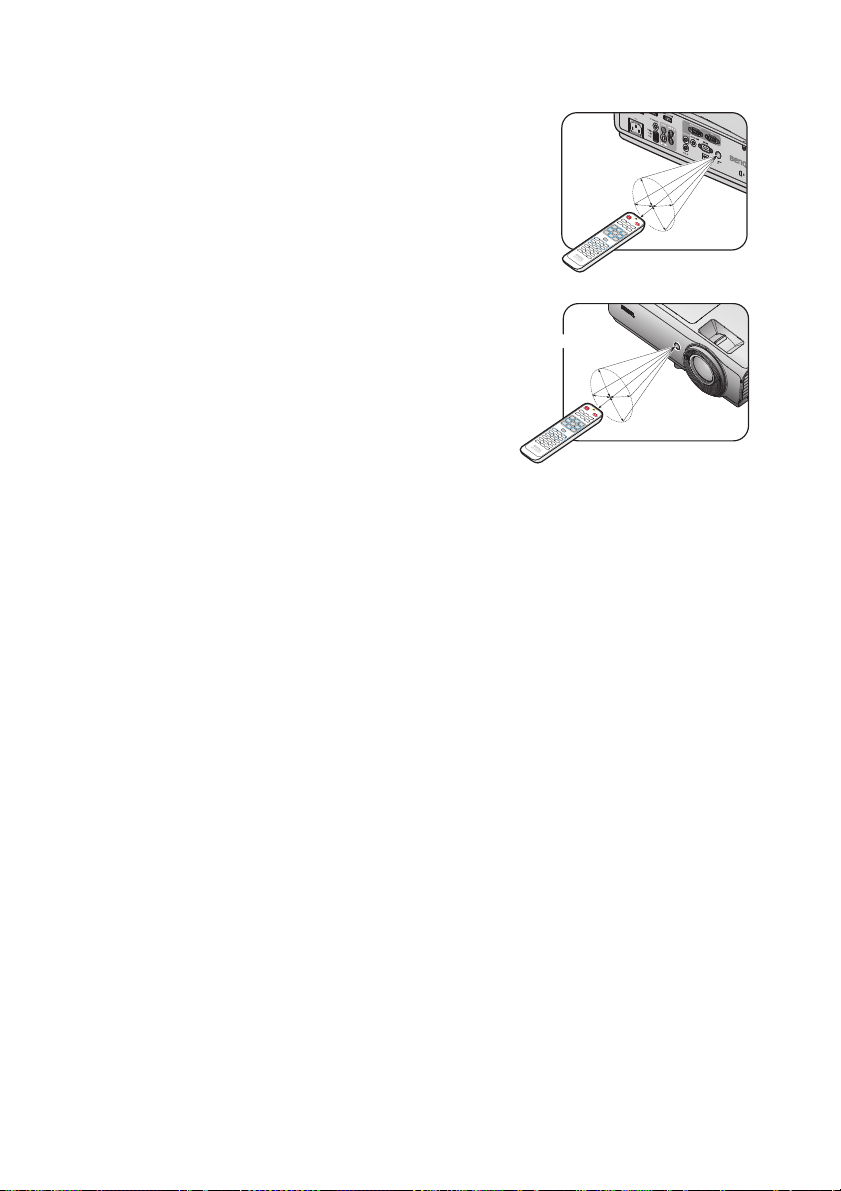
Dosah dálkového ovladače
P
ř
i
b
l
.
±
3
0
°
P
ř
i
b
l
.
±
3
0
°
Snímač infračerveného dálkového ovládání (IR)
se nachází na přední a zadní části projektoru.
Aby dálkový ovladač pracoval správně, je třeba
jej držet pod úhlem max. 30 stupňů vůči senzoru
infračerveného dálkového ovládání na
projektoru. Vzdálenost mezi dálkovým
ovladačem a senzorem by neměla překročit 8
metrů.
Mezi dálkovým ovladačem a snímačem
infračerveného signálu na projektoru nesmí být
žádné překážky, které by mohly překážet
infračervenému paprsku.
Úvod16
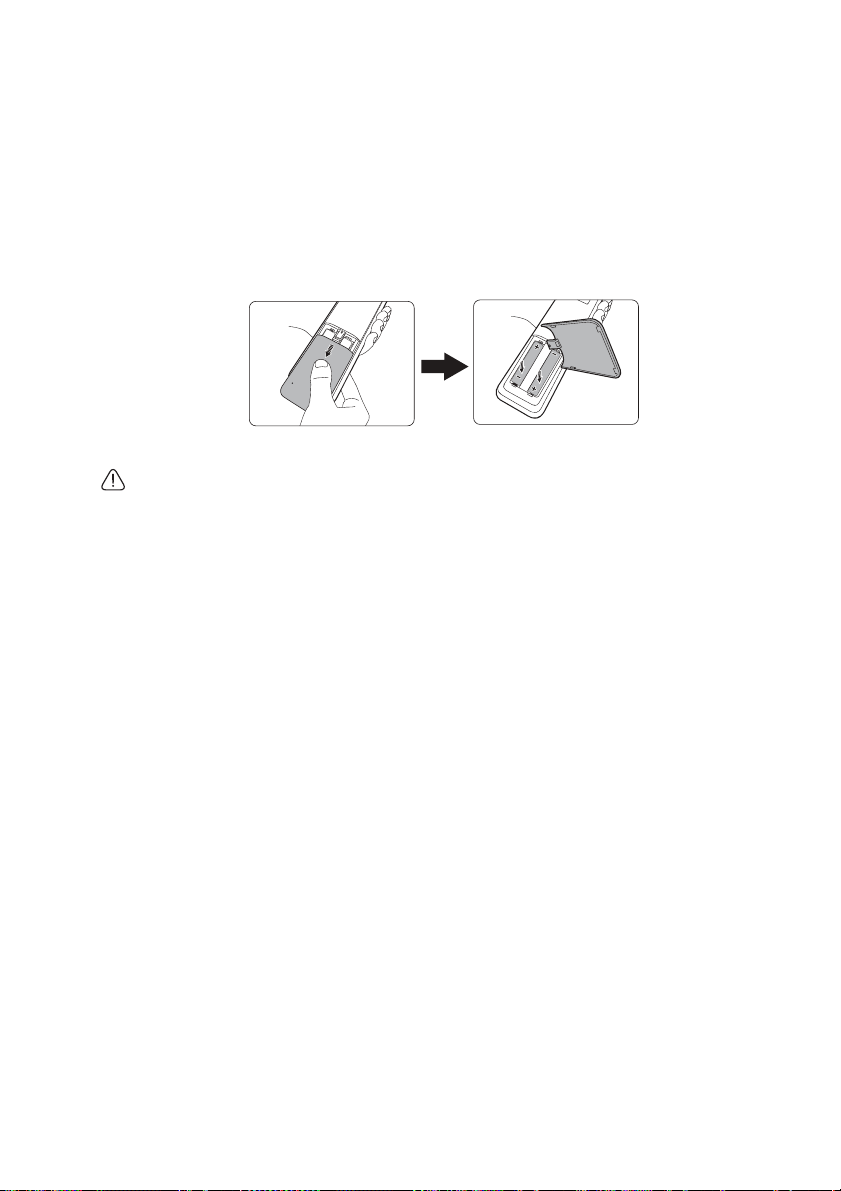
Výměna baterie v dálkovém ovladači
1. Chcete-li otevřít kryt prostoru baterií, otočte dálkový ovladač zadní stranou k
sobě, zatlačte na koncovku krytu a vysuňte jej ve směru šipky jak je
ilustrováno na obrázku. Kryt se vysune.
2. Vyjměte stávající baterie (v případě potřeby) a vložte dvě nové baterie AAA.
Dodržujte polaritu baterií, která je vyznačena na spodní straně prostoru
baterií. Kladný pól (+) musí odpovídat kladnému a záporný pól (-) zápornému
pólu baterie.
3. Vyrovnejte kryt s prostorem baterií a zatlačte jej na místo. Kryt je zavřen,
jakmile uslyšíte cvaknutí.
• Neponechávejte dálkový ovladač a baterii na místech s vysokou teplotou nebo vlhkostí.
•V případě nesprávné výměny baterie může dojít k jejímu poškození.
• Baterii nahraďte pouze stejným nebo ekvivalentním typem, který doporučuje výrobce
baterie.
• Použitou baterii zlikvidujte v souladu s pokyny výrobce.
• Nikdy neházejte baterii do ohně. V opačném případě hrozí nebezpečí výbuchu.
• Jestliže je baterie vybitá nebo pokud nebudete dálkový ovladač delší dobu používat,
vyjměte z něj baterii, aby nedošlo k poškození dálkového ovladače únikem elektrolytu z
baterie.
•PŘI VLOŽENÍ NESPRÁVNÉHO TYPU BATERIE HROZÍ NEBEZPEČÍ VÝBUCHU.
• POUŽITÉ BATERIE ZLIKVIDUJTE PODLE POKYNŮ.
Úvod 17
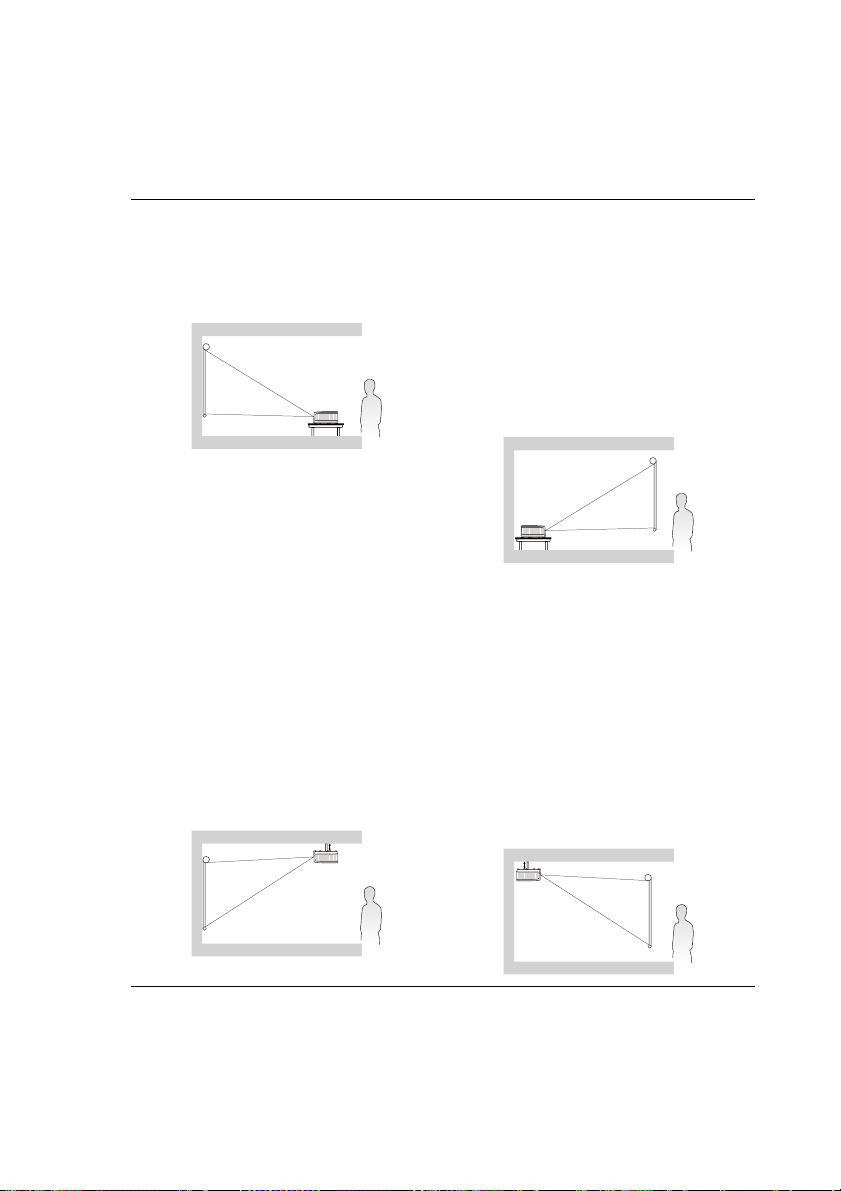
Umístění projektoru
Volba umístění
Projektor je zkonstruován tak, aby mohl být nainstalován ve 4 možných umístěních:
1. Přední deska
Toto umístění vyberte, chcete-li mít
projektor umístěn na stole před
projekčním plátnem. Je to nejběžnější
způsob umístění projektoru kvůli
rychlému nastavení a přenosnosti.
3. Přední strop
Zvolte toto nastavení, chcete-li mít
projektor zavěšen dnem vzhůru pod
strop před projekčním plátnem.
Pro montáž projektoru pod strop si u
prodejce pořiď
montáž projektoru pod strop (Ceiling
Mounting Kit).
Po zapnutí projektoru nastavte Přední
strop v nabídce NASTAVENÍ
SYSTÉMU: Základní > Instalace
projektoru.
te sadu BenQ pro
2. Zadní deska
Vyberte toto umístění, chcete-li mít
projektor umístěn na stole za
projekčním plátnem.
Uvědomte si prosím, že budete
potřebovat speciální projekční plátno
pro zadní projekci.
Po zapnutí projektoru nastavte Zadní
deska v nabídce NASTAVENÍ
SYSTÉMU: Základní > Instalace
projektoru.
4. Zadní strop
Zvolte toto umístění, chcete-li mít
projektor zavěšen dnem vzhůru pod
strop za projekčním plátnem.
Uvědomte si prosím, že budete
potřebovat speciální projekční plátno
pro zadní projekci a sadu BenQ pro
montáž projektoru pod strop (Ceiling
Mounting Kit).
Po zapnutí projektoru nastavte Zadní
strop v nabídce NASTAVENÍ
SYSTÉMU: Základní > Instalace
projektoru.
Podle uspořádání místnosti nebo osobních preferencí se rozhodněte, které místo
vyberete pro instalaci. Vezměte v úvahu velikost a polohu projekčního plátna,
umístění vhodné síťové zásuvky, stejně jako umístění a vzdálenost mezi
projektorem a dalšími zařízeními.
Umístění projektoru18
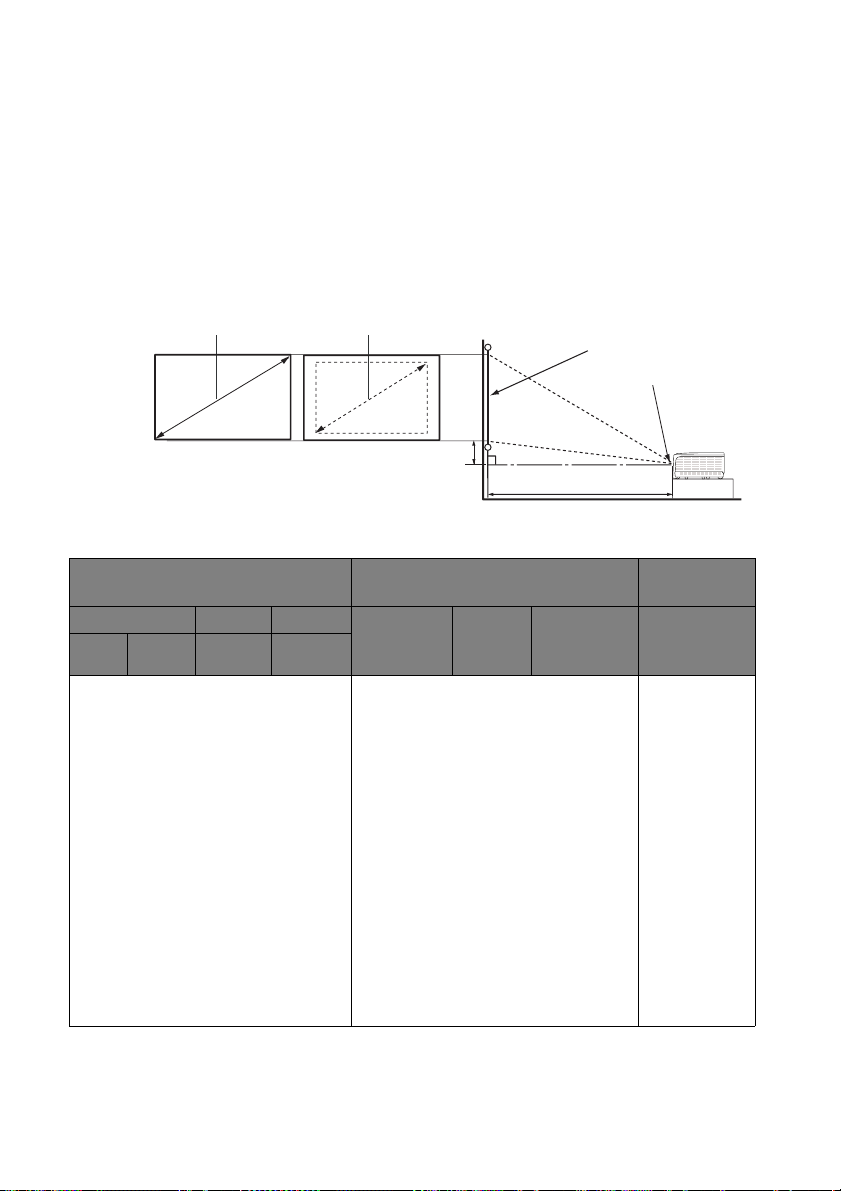
Získání požadované velikosti promítaného
Projekční vzdálenost
Střed objektivu
Projekční plátno
Svislé posunutí A
Maximální zvětšení Minimální zvětšení
Š
V
obrazu
Vzdálenost od objektivu projektoru k projekčnímu plátnu, nastavení zoomu (je-li jím
projektor vybaven) a formát videosignálu jsou faktory, které ovlivňují velikost
promítaného obrazu.
Rozměry projekce
Před výpočtem vhodné polohy si přečtěte část „Rozměry” na stránce 72, kde
najdete informace o vzdálenostech od středu objektivu projektoru.
XGA SX751
Velikost plátna Vzdálenost od promítací plochy
Diagonální Šířka Výška Min.
palec mm mm mm
60 1524 1219 914 2231 2792 3353 127
70 1778 1422 1067 2603 3257 3912 148
80 2032 1626 1219 2975 3723 4470 169
90 2286 1829 1372 3347 4188 5029 191
100 2540 2032 1524 3719 4653 5588 212
120 3048 2438 1829 4462 5584 6706 254
150 3810 3048 2286 5578 6980 8382 318
170 4318 3454 2591 6322 7911 9500 360
180 4572 3658 2743 6693 8376 10058 381
190 4826 3861 2896 7065 8841 10617 403
200 5080 4064 3048 7437 9307 11176 424
250 6350 5080 3810 9296 11633 13970 530
300 7620 6096 4572 11156 13960 16764 636
Umístění projektoru 19
[mm]
Průměr Max.
vzdálenost
vzdálenost
Posun (mm)
A (mm) v
širokoúhlém
režimu
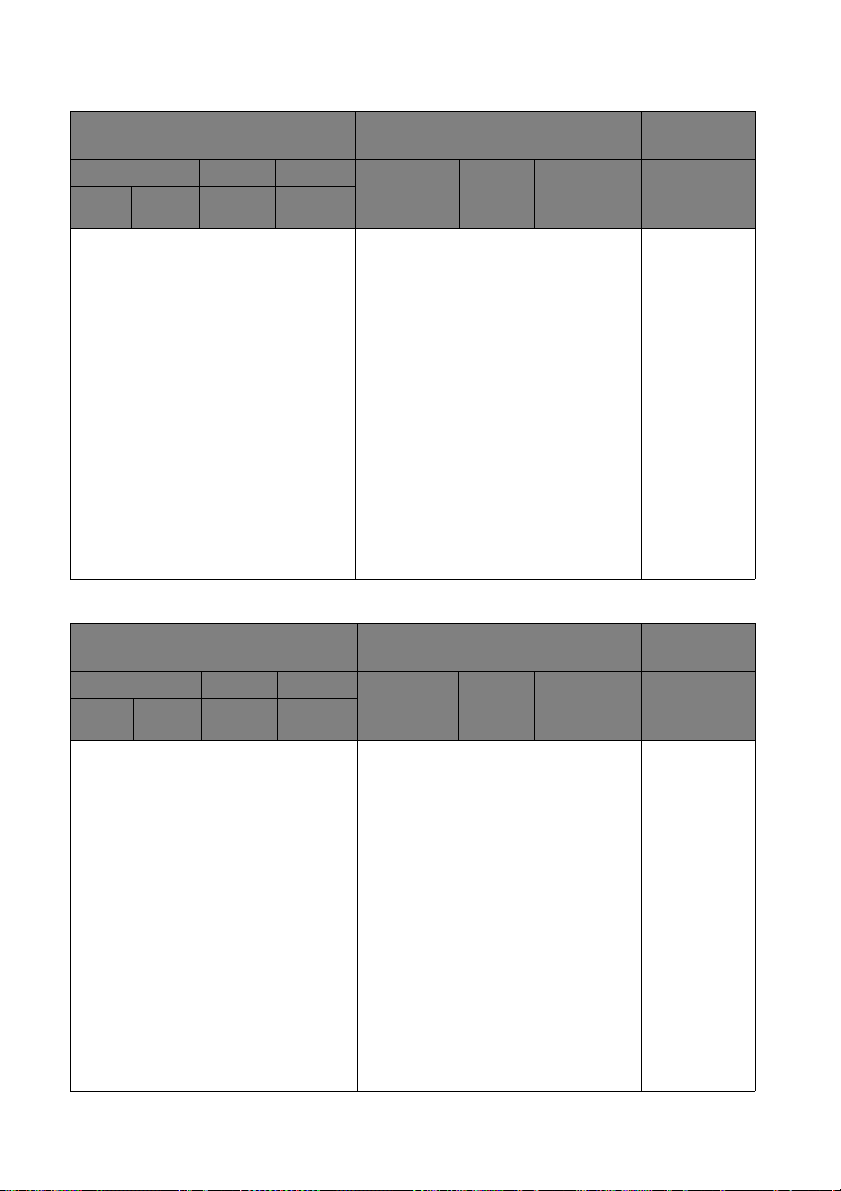
WXGA SW752
Velikost plátna Vzdálenost od promítací plochy
[mm]
Diagonální Šířka Výška Min.
palec mm mm mm
60 1524 1292 808 1887 2365 2843 92
70 1778 1508 942 2201 2759 3317 107
80 2032 1723 1077 2516 3153 3791 122
90 2286 1939 1212 2830 3547 4265 137
100 2540 2154 1346 3145 3942 4739 153
120 3048 2585 1615 3774 4730 5686 183
150 3810 3231 2019 4717 5912 7108 229
170 4318 3662 2289 5346 6701 8056 260
180 4572 3877 2423 5660 7095 8530 275
190 4826 4092 2558 5975 7489 9003 290
200 5080 4308 2692 6289 7883 9477 305
250 6350 5385 3365 7862 9854 11847 382
300 7620 6462 4039 9434 11825 14216 458
vzdálenost
Průměr Max.
vzdálenost
Posun (mm)
A (mm) v
širokoúhlém
režimu
1080P SH753
Velikost plátna Vzdálenost od promítací plochy
[mm]
Diagonální Šířka Výška Min.
palec mm mm mm
60 1524 1328 747 1846 2311 2776 111
70 1778 1550 872 2154 2696 3239 130
80 2032 1771 996 2462 3082 3701 149
90 2286 1992 1121 2769 3467 4164 167
100 2540 2214 1245 3077 3852 4627 186
120 3048 2657 1494 3693 4622 5552 223
150 3810 3321 1868 4616 5778 6940 279
170 4318 3763 2117 5231 6548 7866 316
180 4572 3985 2241 5539 6934 8328 334
190 4826 4206 2366 5847 7319 8791 353
200 5080 4428 2491 6154 7704 9254 371
250 6350 5535 3113 7693 9630 11567 464
300 7620 6641 3736 9232 11556 13881 557
vzdálenost
Průměr Max.
vzdálenost
Posun (mm)
A (mm) v
širokoúhlém
režimu
Umístění projektoru20
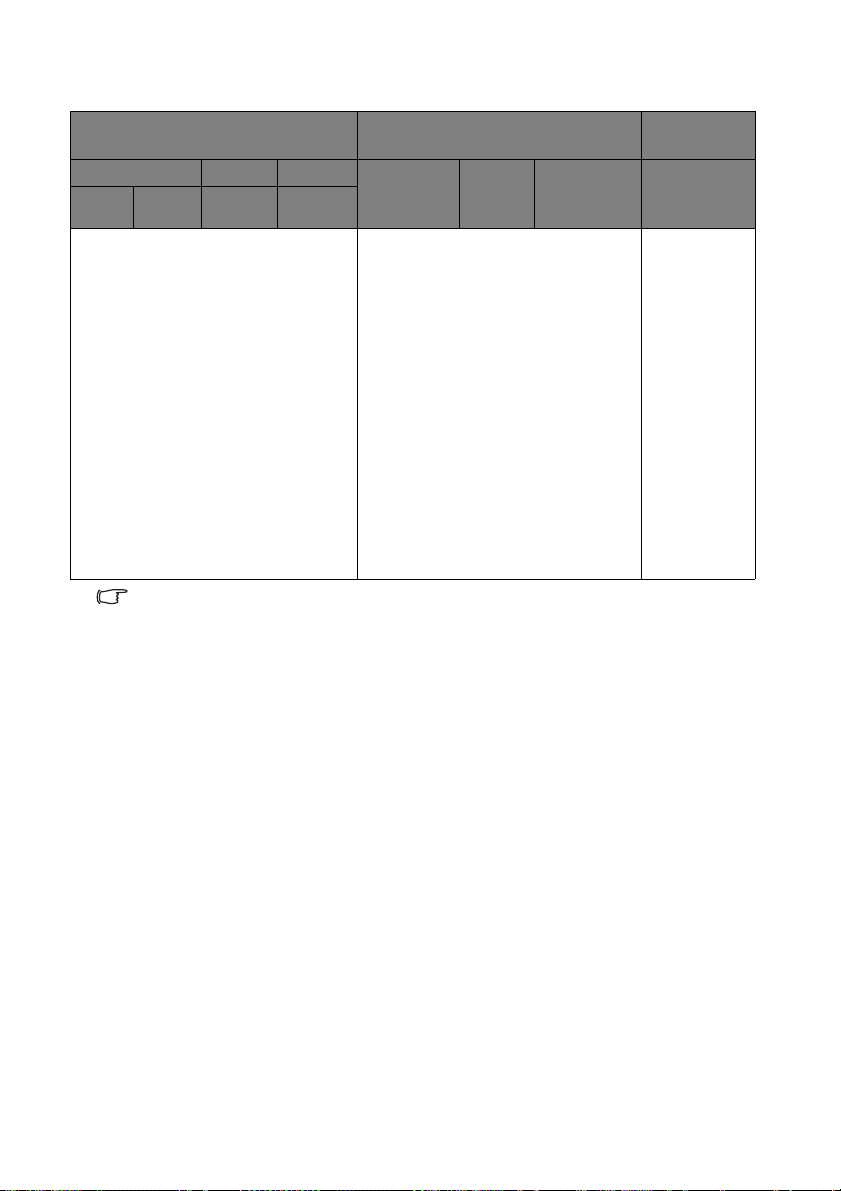
WUXGA SU754
Velikost plátna Vzdálenost od promítací plochy
Posun (mm)
[mm]
Diagonální Šířka Výška Min.
palec mm mm mm
vzdálenost
Průměr Max.
vzdálenost
A (mm) v
širokoúhlém
režimu
60 1524 1292 808 1796 2249 2701 68
70 1778 1508 942 2096 2623 3151 79
80 2032 1723 1077 2395 2998 3601 91
90 2286 1939 1212 2695 3373 4052 102
100 2540 2154 1346 2994 3748 4502 113
120 3048 2585 1615 3593 4497 5402 136
150 3810 3231 2019 4491 5622 6753 170
170 4318 3662 2289 5090 6371 7653 193
180 4572 3877 2423 5389 6746 8103 204
190 4826 4092 2558 5688 7121 8553 215
200 5080 4308 2692 5988 7496 9003 227
250 6350 5385 3365 7485 9370 11254 283
300 7620 6462 4039 8982 11243 13505 340
Z důvodu odchylek optických komponent existuje mezi těmito hodnotami tolerance 5%.
Společnost BenQ doporučuje, abyste si v případě, že chcete instalovat projektor na stálé
místo, nejprve zkouškou ověřili velikost obrazu a projekční vzdálenost při použití projektoru z
důvodu tolerance optických vlastností projektoru. To vám umožní správně určit přesné místo
pro instalaci projektoru.
Umístění projektoru 21
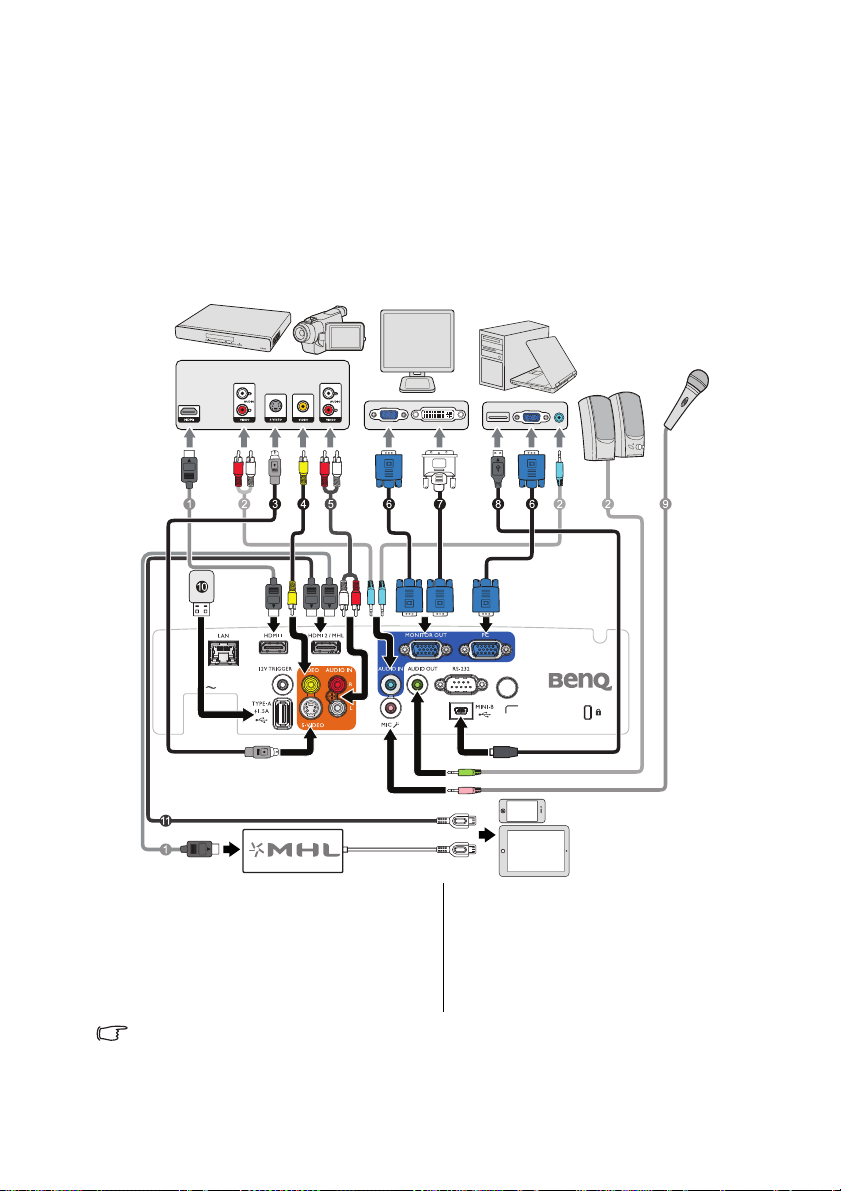
Připojení
Notebook nebo stolní
počítač
A/V zařízení
Reproduktory
Monitor
(VGA) (DVI)
nebo
Mikrofon
Chytrý telefon
nebo tablet
nebo
Při připojování zdroje signálu k projektoru se ujistěte, že:
1. Jsou všechna zařízení vypnuta.
2. Používáte pro jednotlivé zdroje správné signálové kabely.
3. Kabely jsou pevně zasunuty.
V níže uvedených příkladech připojení nemusí být některé propojovací kabely součástí
příslušenství projektoru (viz „Obsah balení při dodávce” na stránce 8). Kabely jsou k dostání v
běžných prodejnách s elektrotechnickým zbožím.
1. Kabel HDMI
2. Audio kabel
3. Kabel S-Video
4. Video kabel
5. Audio kabel L/R
6. VGA kabel
7. Kabel spojující VGA a DVI-A
8. Kabel USB
9. Mikrofon
10. Port typu A s napájením 1,5 A
11. Kabel HDMI-Micro USB
Mnoho notebooků nezapne po připojení k projektoru své externí video porty. Pro zapnutí/
vypnutí externího zobrazovacího zařízení se obvykle používá kombinace kláves, jako např. Fn
+ F3 nebo CRT/LCD. Najděte na přenosném počítači funkční klávesu s označením CRT/LCD
nebo funkční klávesu se symbolem monitoru. Stiskněte současně Fn a označenou funkční
klávesu. Informace o kombinacích kláves notebooku najdete v jeho dokumentaci.
Připojení22
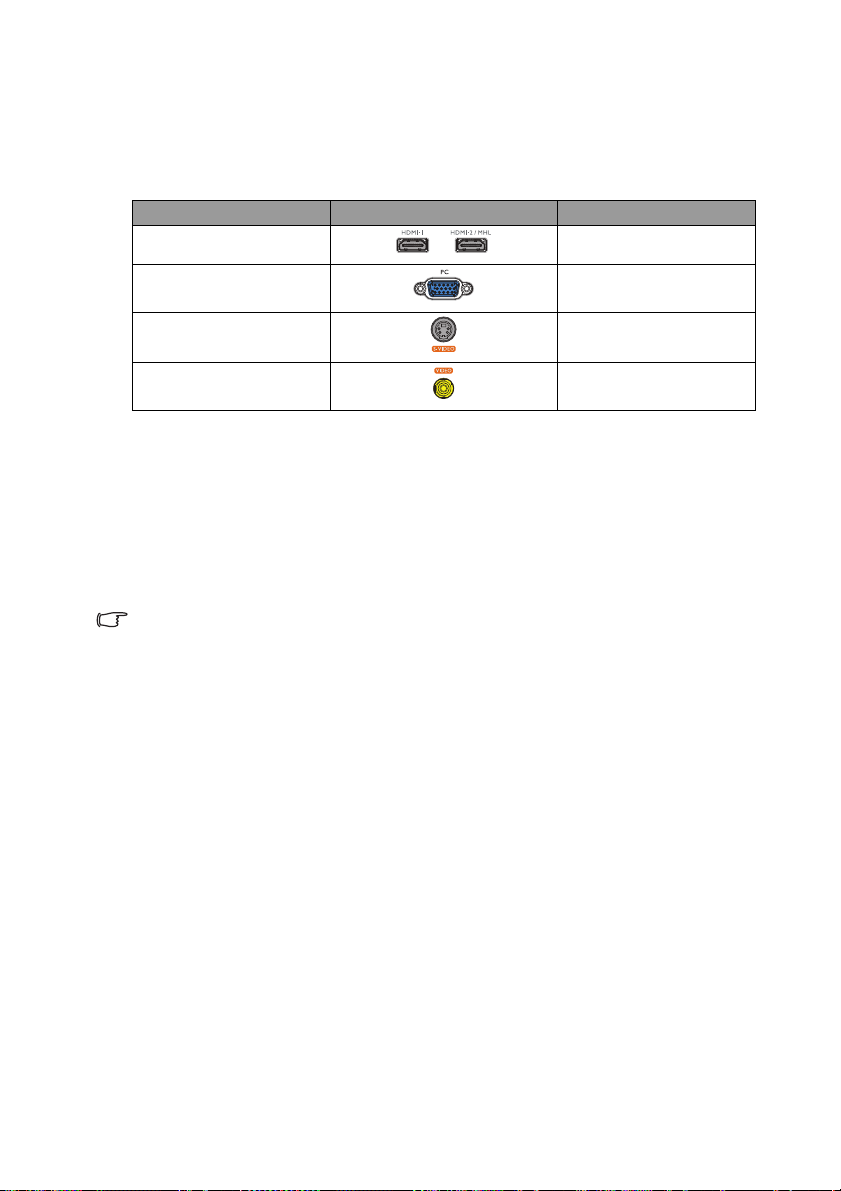
Připojení zařízení s video signálem
Projektor stačí připojit k zařízení s video signálem pouze jedním ze způsobů
připojení; každé připojení však poskytuje rozdílnou kvalitu obrazu. Způsob, který
zvolíte, bude pravděpodobně záviset na dostupnosti vhodných konektorů jak na
projektoru, tak i na zařízení, které je zdrojem video signálu - viz následující popis:
Název zdířky Vzhled terminálu Kvalita obrazu
HDMI Nejlepší
Komponentní video Lepší
S-Video Dobrá
Video Normální
Připojení zvuku
Projektor má jeden vestavěný monofonní reproduktor, který poskytne základní
zvukový doprovod, vhodný jen pro prezentaci dat pro podnikové účely. Není
vyroben ani určen ke stereofonní reprodukci v kvalitě, kterou očekáváte od
domácího kina. Jakýkoliv stereofonní vstup (pokud jej připojíte) je smíchán do
společného monofonního zvukového výstupu přes reproduktor projektoru.
Vestavěný reproduktor bude ztlumený, když je připojen konektor ZVUKOVÝ
VÝSTUP.
• Tento projektor dokáže přehrávat pouze smíchaný monofonní zvuk, i když je připojen
stereofonní zvukový vstup. Podrobné informace viz „Připojení zvuku” na stránce 23.
• Pokud se po zapnutí projektoru a výběru správného zdroje video signálu nezobrazí
požadované video, zkontrolujte prosím, zda je zdroj video signálu zapnutý a zda správně
funguje. Zkontrolujte také, zda byly správně zapojeny signálové kabely.
Připojení 23
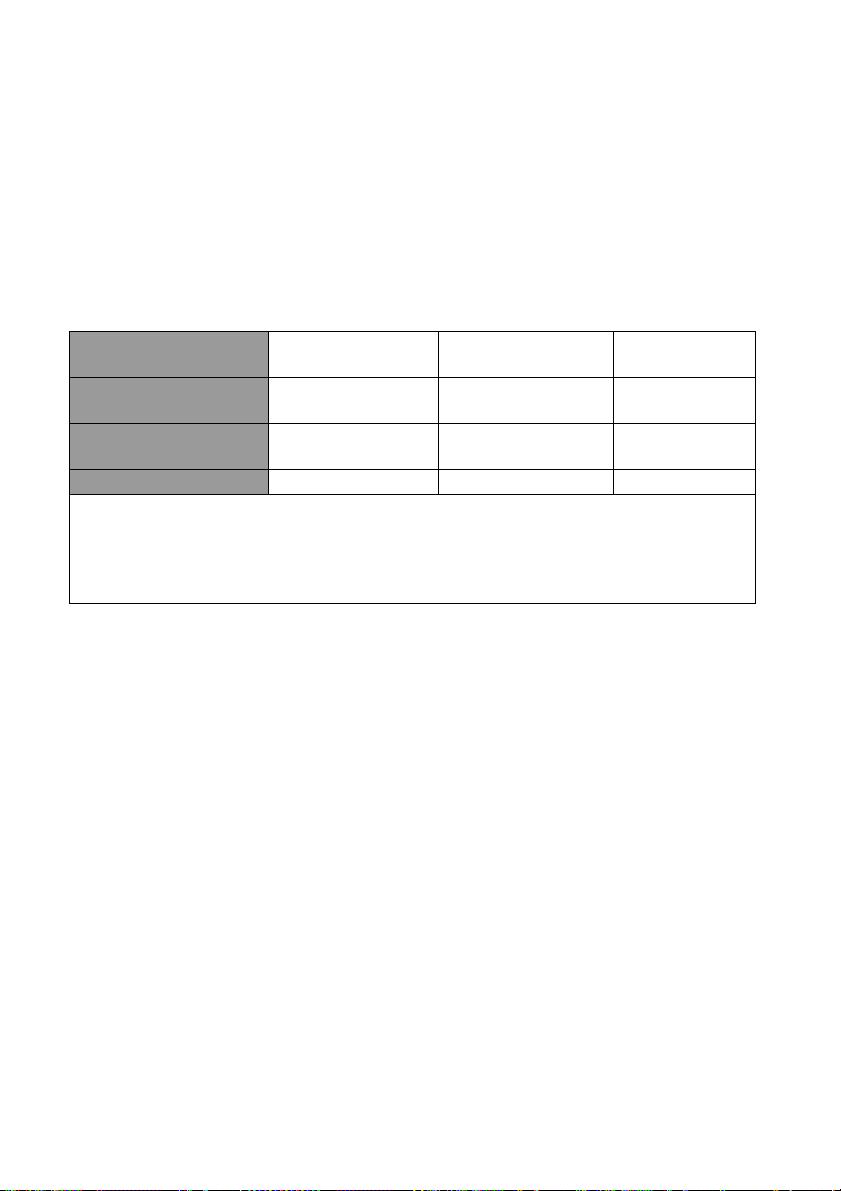
Přehrávání zvuku prostřednictvím projektoru
Při vašich prezentacích můžete využít reproduktor (smíšený monofonní zvuk)
projektoru a také můžete připojit samostatné zesílené reproduktory ke konektoru
ZVUKOVÝ VÝSTUP projektoru.
Pokud máte oddělený zvukový systém, asi budete chtít připojit zvukový výstup
vašeho zařízení, které je zdrojem video signálu, k tomuto zvukovému systému, a
ne k monofonnímu zvuku projektoru.
Po připojení lze zvuk ovládat pomocí nabídek OSD projektoru.
V následující tabulce jsou popsány způsoby připojení pro různá zařízení a odkud
vychází zvuk.
Zařízení PC Komponentní/
S Video/Video
Konektor vstupu zvuku AUDIO IN
(minikonektor)
Projektor může přehrávat
zvuk z...
Port výstupu zvuku AUDIO OUT AUDIO OUT AUDIO OUT
Vybraný vstupní signál určuje který zvuk bude přehráván reproduktorem projektoru a který
zvuk bude na výstupu z projektoru, když je připojen konektor AUDIO OUT. Vyberete-li
signál PC, projektor může přehrávat zvuk přijímaný z konektoru mini jack AUDIO IN.
Vyberete-li signál S Video/Video, projektor může přehrávat zvuk přijímaný z konektoru
AUDIO IN
(minikonektor)
AUDIO (L/R).
AUDIO (L/R) HDMI
AUDIO (L/R) HDMI
HDMI-1/
HDMI-2/MHL
Připojování chytrých zařízení
Tento projektor rovněž umožňuje promítat obsah přímo z vašeho osobního zařízení
(telefonu, tabletu, notebooku) prostřednictvím volitelného bezdrátového řešení
BenQ, například adaptéru QCast nebo InstaShow™.
Máte-li o tuto možnost zájem, obraťte na nejbližšího obchodního zástupce.
Připojení24
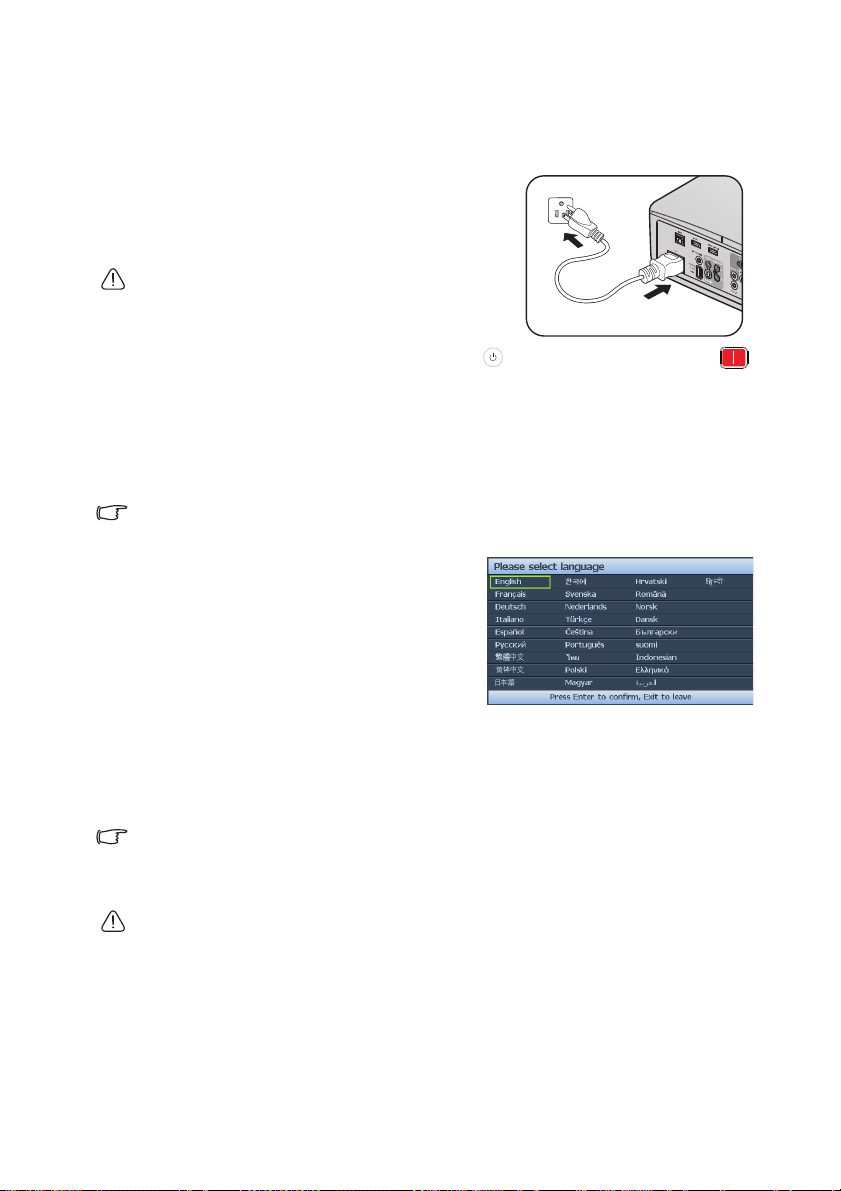
Ovládání
Zapnutí projektoru
1. Připojte síťový kabel do projektoru a do
zásuvky na stěně. Zapněte vypínač síťové
zásuvky (pokud je namontován). Zkontrolujte,
zda se po zapnutí napájení rozsvítí Indikátor
NAPÁJENÍ na projektoru oranžově.
S přístrojem používejte prosím výhradně originální
příslušenství (např. napájecí kabely), abyste vyloučili
možná nebezpečí, např. úraz elektrickým proudem nebo
požár.
2. Stisknutím tlačítka POWER na projektoru nebo na dálkovém ovladači
zapněte projektor; ozve se úvodní zvuk. Indikátor NAPÁJENÍ bliká zeleně a
po zapnutí projektoru trvale svítí zeleně.
Procedura spouštění trvá přibližně 30 sekund. V pozdější fázi spouštění se
zobrazí úvodní logo.
(Podle potřeby) Upravte otáčením prstence ostření ostrost obrazu.
Chcete-li vypnout vyzváněcí tón, podrobnosti viz „Vypnutí tónu při aktivaci/
deaktivaci napájení” na stránce 43.
Je-li projektor po předchozím použití stále horký, poběží před zapnutím napájení lampy
přibližně 90 sekund chladicí ventilátor.
3. Před použitím OSD nabídek je prosím
nastavte na váš jazyk.
4. Pokud jste vyzváni k vložení hesla,
zadejte šestimístné heslo pomocí
tlačítek se šipkami. Podrobné informace
viz „Využití funkce hesla” na stránce 30.
5. Zapněte všechna připojená zařízení.
6. Projektor začne vyhledávat vstupní
signály. Aktuálně vyhledávaný vstupní
signál se zobrazí v levém horním rohu
projekční plochy. Pokud projektor nenajde žádný platný signál, bude se
zobrazovat zpráva „Žádný signál”, dokud nebude nalezen vstupní signál.
Požadovaný vstupní signál můžete rovně vybrat stiskem tlačítka ZDROJ na
projektoru nebo na dálkovém ovladači. Podrobné informace viz „Přepínání
vstupního signálu” na stránce 33.
Pokud frekvence nebo rozlišení vstupního signálu přesahuje provozní rozsah projektoru,
zobrazí se na černé projekční ploše zpráva „Mimo rozsah”. Přepněte prosím na vstupní signál,
který vyhovuje rozlišení projektoru, nebo nastavte u vstupního signálu nižší hodnoty.
Podrobné informace viz „Tabulka časování” na stránce 73.
Chcete-li prodloužit životnost lampy, před vypnutím zapnutého projektoru počkejte alespoň 5
minut.
Ovládání 25
